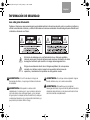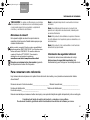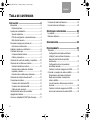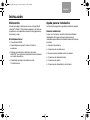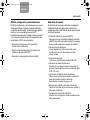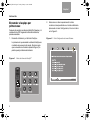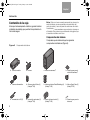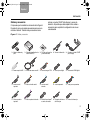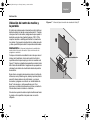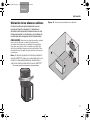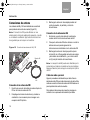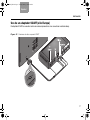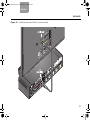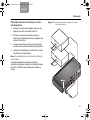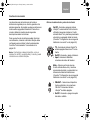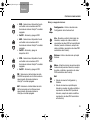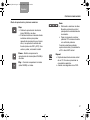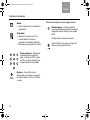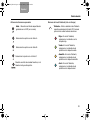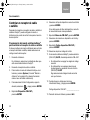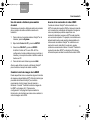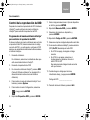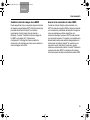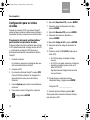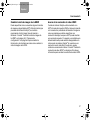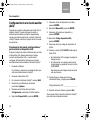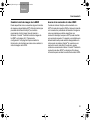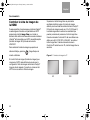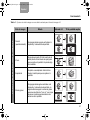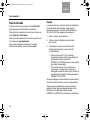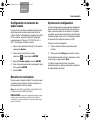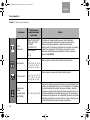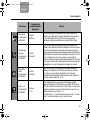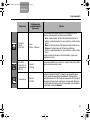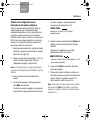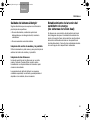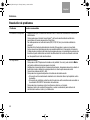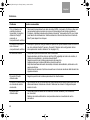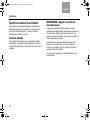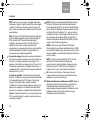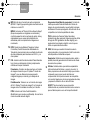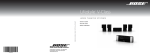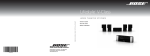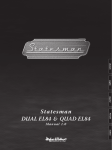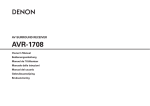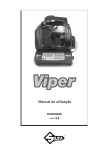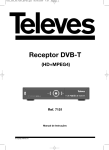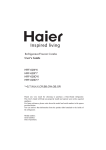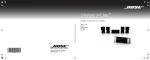Download Bose Home Theater System Lifestyle V-Class User's Manual
Transcript
Lifestyle V-Class™ ® HOME THEATER SYSTEMS LIFESTYLE® V-CLASS™HOME THEATER SYSTEMS ©2008 Bose Corporation, The Mountain, Framingham, MA 01701-9168 USA AM316799 Rev.02 Owner’s Guide Guía de usario Notice d’utilisation Claudius_ESP.book Page ii Tuesday, January 13, 2009 8:50 PM TAB 8 TAB 7 TAB 6 TAB 5 Español TAB 3 Español English INFORMACIÓN DE SEGURIDAD Lea esta guía del usuario Dedique el tiempo que sea necesario para seguir atentamente las instrucciones de esta guía. Le ayudará a configurar y utilizar correctamente el sistema y a disfrutar de todas sus funciones avanzadas. Guarde esta guía para utilizarla como material de referencia en el futuro. El símbolo de relámpago con una flecha dentro de un triángulo equilátero indica al usuario que la caja del sistema puede contener una tensión sin aislar de magnitud suficiente para constituir un riesgo de descarga eléctrica. El signo de exclamación dentro de un triángulo equilátero, tal como aparece marcado en el sistema, avisa al usuario de que existen instrucciones de operación y mantenimiento importantes en esta guía del usuario. ADVERTENCIA: Con el fin de reducir el riesgo de descargas eléctricas, no exponga el sistema a la lluvia o la humedad. ADVERTENCIA: Este aparato no debe recibir salpicaduras ni mojarse, por lo que no deben colocarse sobre él objetos que contengan líquido, como jarrones. Al igual que con cualquier producto electrónico, evite que se derramen líquidos en los componentes del sistema, ya que podrían producirse fallos o fuego. ii ADVERTENCIA: No coloque sobre el aparato ninguna fuente de llama viva, como velas encendidas. ADVERTENCIA: Para evitar que se produzcan descargas eléctricas, haga coincidir la patilla ancha de la clavija del cable de línea con la ranura ancha de la toma de red e insértela completamente. Claudius_ESP.book Page iii Tuesday, January 13, 2009 8:50 PM English Español TAB 3 Español TAB 5 TAB 6 TAB 7 TAB 8 INFORMACIÓN DE SEGURIDAD PRECAUCIÓN: No realice modificaciones en el sistema o los accesorios. Las alteraciones no autorizadas pueden comprometer aspectos de seguridad, cumplimiento normativo y rendimiento del sistema. Emisiones de clase B Este aparato digital de clase B cumple todos los requisitos de las leyes de Canadá sobre equipos que causan interferencias. Este producto cumple la Directiva sobre compatibilidad electromagnética (EMC) 2004/108/EC y la Directiva sobre límites de tensión 2006/95/EC. El mando a distancia cumple la Directiva RTTE 99/5/EC. Encontrará la declaración de conformidad completa en www.Bose.com/static/compliance/index.html. Deseche correctamente las pilas usadas siguiendo las disposiciones locales. No las queme. Nota: La etiqueta del producto se encuentra en la base del mismo. Nota: Si se utiliza el enchufe de red o el conector del aparato como dispositivo de desconexión, deberá poder accionarse fácilmente. Nota: Este producto debe utilizarse en espacios interiores. No está diseñado ni se ha probado para uso al aire libre o en embarcaciones. Nota: Este producto sólo se debe utilizar con la fuente de alimentación proporcionada. Información de seguridad adicional Consulte las instrucciones adicionales de la hoja Instrucciones de seguridad importantes (sólo Norteamérica) que se incluyen en el embalaje de envío. Para conservar como referencia Hay números de serie impresos en la parte inferior del centro de medios y en el panel de conexiones del módulo Acoustimass®. Números de serie: Centro de medios:________________________ Módulo Acoustimass:________________________ Nombre del distribuidor:_________________________________ Teléfono del distribuidor:___________________________ Fecha de compra:__________________________ Bose le recomienda que conserve el recibo de compra y una copia de la tarjeta de registro del producto junto con esta guía. Cumplimente la tarjeta de registro del producto y envíela por correo a Bose. De este modo tendrá la garantía de recibir las actualizaciones futuras del software por correo. iii Claudius_ESP.book Page iv Tuesday, January 13, 2009 8:50 PM TAB 8 TAB 7 TAB 6 TAB 5 Español TAB 3 Español English TABLA DE CONTENIDOS INSTALACIÓN ...........................................2 Bienvenido ...............................................................2 El sistema ofrece: ................................................. 2 Ayuda para la instalación .........................................2 Guía de instalación ............................................... 2 DVD de configuración y demostraciones ............. 3 Esta Guía del usuario ............................................ 3 Encender el equipo por primera vez ........................4 Qué hacer a continuación..................................... 5 Adaptar el sonido a su habitación ...........................6 Contenido de la caja ................................................8 Componentes del sistema .................................... 8 Cables y accesorios.............................................. 9 Ubicación del centro de medios y la pantalla ........10 Ubicación de los altavoces cúbicos ......................11 Ubicación del altavoz central.............................. 12 Ubicación de los altavoces frontales izquierdo y derecho ............................................ 12 Ubicación de los altavoces posteriores.............. 12 Ubicación del módulo Acoustimass® .....................13 Conexiones de antena ...........................................14 Conexión de la antena de FM............................. 14 Conexión de la antena de AM ............................ 14 Cable de radio opcional...................................... 14 Instalación del sensor de encendido/ apagado del televisor .............................................15 Uso de un adaptador SCART (sólo Europa) ..........17 iv Conexión del audio del televisor ............................18 Uso del emisor de infrarrojos .................................20 CONTROLES E INDICADORES .................... 22 La pantalla ..............................................................22 Mando a distancia ..................................................23 CONFIGURACIÓN .................................... 29 FUNCIONAMIENTO .................................. 30 Televisión ...............................................................30 Configuración del mando a distancia Lifestyle® para controlar el televisor ................... 30 Selección del formato de pantalla del televisor......................................................... 31 Configuración de la compensación de retardo de audio ............................................ 31 Cambiar la vista de imagen de la HDMI ............. 31 Controlar un receptor de cable o satélite ..............32 Programación del mando a distancia Bose® para controlar el receptor de cable o satélite.................................................... 32 Uso del mando a distancia para cambiar de canal .............................................................. 33 Cambiar la vista de imagen de la HDMI ............. 33 Acerca de la resolución de vídeo HDMI ............. 33 Claudius_ESP.book Page v Tuesday, January 13, 2009 8:50 PM English Español TAB 3 Español TAB 5 TAB 6 TAB 7 TAB 8 TABLA DE CONTENIDOS Control de la reproducción de DVD ...................... 34 Programación del mando a distancia Lifestyle® para controlar el reproductor de DVD ............................................................... 34 Cambiar la vista de imagen de la HDMI ............ 35 Acerca de la resolución de vídeo HDMI............. 35 Configuración para ver cintas de vídeo ................ 36 Programación del mando a distancia Bose® para controlar el reproductor de vídeo ... 36 Cambiar la vista de imagen de la HDMI ............ 37 Acerca de la resolución de vídeo HDMI............. 37 Configuración de una fuente auxiliar (AUX) ........... 38 Programación del mando a distancia Bose® para controlar el dispositivo AUX............ 38 Cambiar la vista de imagen de la HDMI ............ 39 Acerca de la resolución de vídeo HDMI............. 39 Controlar la vista de imagen de la HDMI .............. 40 Cambiar la resolución de vídeo HDMI .................. 43 Uso de la radio ...................................................... 44 Presets ............................................................... 44 Configuración de la fuente de audio coaxial ......... 45 Escucha con auriculares ....................................... 45 Opciones de configuración ................................... 45 Mantenimiento del sistema ................................... 50 Sustitución de las pilas del mando a distancia.. 50 REFERENCIA ......................................... 50 Cambio de la configuración de los interruptores del mando a distancia .................. 51 Configuración de una segunda habitación con sonido ............................................................. 53 Productos compatibles con Bose® link que facilitan el trabajo ........................................ 53 Configuración de interruptores del mando a distancia Bose® ............................................... 54 Cuidado del sistema Lifestyle® .............................. 55 Limpieza del centro de medios y la pantalla ...... 55 Limpieza de los altavoces .................................. 55 Establecimiento de la tensin del suministro de energa (slo sistemas de tensin dual) ................. 55 Resolución de problemas ...................................... 56 Servicio de Atención al Cliente .............................. 60 GLOSARIO ............................................. 61 PROTECCIÓN DE COPYRIGHTS Y LICENCIAS .......................................... 65 v Claudius_ESP.book Page 2 Tuesday, January 13, 2009 8:50 PM TAB 8 TAB 7 TAB 6 TAB 5 Español TAB 3 Español English INSTALACIÓN Bienvenido Ayuda para la instalación ® Gracias por elegir el sistema de cine en el hogar Bose Lifestyle® V-Class™. Este sistema elegante y de fácil uso proporciona un rendimiento superior en la programación de música y vídeo. El sistema ofrece: • Conectividad HDMI. • Capacidad para convertir vídeo a formatos superiores. • Sistema propietario de calibración de audio ADAPTiQ®, que optimiza las prestaciones del sistema en la sala de audición. • Posibilidad de ampliar el sistema a otras 14 habitaciones. 2 La información siguiente le ayudará a instalar el sistema: Guía de instalación Si aún no lo ha hecho, consulte la Guía de instalación desplegable. Esta guía contiene todos los pasos necesarios para realizar la instalación básica del sistema, incluidos: • Ubicación del sistema • Conexiones de los altavoces • Interconexiones pantalla/centro de medios • Conexiones de televisión/vídeo • Conexiones de audio • Conexiones de alimentación del sistema Claudius_ESP.book Page 3 Tuesday, January 13, 2009 8:50 PM English Español TAB 3 Español TAB 5 TAB 6 TAB 7 TAB 8 INSTALACIÓN DVD de configuración y demostraciones Esta Guía del usuario El DVD de configuración y demostraciones es un recurso valioso para obtener información sobre la instalación y contenidos que demuestran la capacidad de su sistema Lifestyle®. Le recomendamos que vea el DVD inmediatamente después de instalar el sistema Lifestyle® y de conectar el reproductor de DVD empleando la Guía de instalación. El DVD de configuración: En esta Guía del usuario se explica cómo completar la instalación del sistema y aprovechar al máximo las ventajas que ofrece. Esta Guía del usuario proporciona la información siguiente: • Proporciona instrucciones para optimizar la ubicación de los altavoces • Explica la importancia de ejecutar el sistema de calibración de audio ADAPTiQ® • Demuestra la capacidad del sistema Lifestyle® • Sistema de calibración de audio ADAPTiQ Indica cómo iniciar el sistema de calibración de audio ADAPTiQ para calibrar el sistema Lifestyle® y conseguir el mejor sonido posible en su espacio de audición. • Colocación de los altavoces Incluye diagramas e instrucciones para ubicar los altavoces con el fin de conseguir el mejor sonido posible. • Conexiones de antena Ilustra cómo conectar las antenas de AM y FM. • Instalación del sensor de televisión Muestra cómo configurar el televisor para que se encienda cuando se selecciona una fuente de vídeo (DVD, VCR, etc.). • Conexiones de salida de audio del televisor Explica cómo conectar audio desde el televisor de modo que pueda escuchar el sonido de videocámaras, consolas de juegos, etc. • Botones de la pantalla y del mando a distancia Detalla las funciones de los botones de la pantalla y del mando a distancia. • Configuración del mando a distancia Muestra cómo configurar el mando a distancia para utilizar dispositivos. 3 Claudius_ESP.book Page 4 Tuesday, January 13, 2009 8:50 PM TAB 8 TAB 7 TAB 6 TAB 5 Español TAB 3 Español English INSTALACIÓN Encender el equipo por primera vez Después de conectar su sistema Lifestyle® al televisor y al reproductor de DVD siguiendo la Guía de instalación, puede encenderlo. 1. Encienda el televisor y el sistema Lifestyle®. La primera vez que encienda su sistema Lifestyle® se mostrará una secuencia de menús. El primer menú que se muestra en el televisor (véase la Figura 1) le pedirá que elija el idioma del sistema. Fi gu ra 1 4 Menú de idioma de Lifestyle®. 2. Seleccione un idioma presionando la tecla numérica correspondiente en el mando a distancia. Aparecerá el menú Configuración, tal como ilustra en la Figura 2. Fi gu r a 2 Ficha Configuración del menú Sistema. Claudius_ESP.book Page 5 Tuesday, January 13, 2009 8:50 PM English Español TAB 3 Español TAB 5 TAB 6 TAB 7 TAB 8 INSTALACIÓN Qué hacer a continuación La primera vez que se muestre la ficha Configuración del menú Sistema, puede realizar una de las acciones siguientes: • Si está seguro que sus altavoces se encuentran correctamente conectados y ubicados, y que comprende y puede navegar por el menú Configuración, siga utilizándolo. Consulte “Funcionamiento” comenzando en la página 30 si desea más información sobre el uso del menú Configuración. El DVD de configuración y demostraciones deberá comenzar a reproducirse. Si no es así, presione el botón PLAY en el mando a distancia del DVD. Siga las instrucciones que aparecen en el DVD. Cuando termine con el DVD de configuración y demostraciones, consulte “Funcionamiento” comenzando en la página 30 si desea más información sobre el uso del menú Configuración. • Si prefiere que el DVD de configuración y demostraciones de Bose® le oriente a lo largo del proceso de configuración, haga lo siguiente: 1. Salga del menú Sistema presionando en el mando a distancia de Lifestyle®. 2. Seleccione el reproductor de DVD presionando en el mando a distancia de Lifestyle®. 3. Encienda el reproductor de DVD e inserte el DVD de configuración y demostraciones de Bose®. 5 Claudius_ESP.book Page 6 Tuesday, January 13, 2009 8:50 PM TAB 8 TAB 7 TAB 6 TAB 5 Español TAB 3 Español English INSTALACIÓN Adaptar el sonido a su habitación El sistema de calibración de ADAPTiQ® garantiza la obtención de un sonido excelente con el sistema Lifestyle®. La realización del proceso del sistema de calibración de audio ADAPTiQ es el último paso de la configuración básica de Lifestyle®. Si ya ha realizado el proceso del sistema de calibración de audio ADAPTiQ utilizando el DVD de configuración y demostración de Bose®, pase a la sección siguiente, “Contenido de la caja” en la página 8. En el kit Essentials encontrará unos auriculares especiales que se muestran en la Figura 3. Los auriculares, diseñados para llevar sobre las orejas, contienen dos micrófonos en miniatura que toman medidas acústicas durante la calibración. Conseguirá los mejores resultados cuando la habitación de audición se encuentre relativamente silenciosa. Avise a otros miembros de su familia que se va a emitir una serie de tonos de audio. En el panel de conexión del centro de medios (mostrado en Figura 3), conecte los auriculares ADAPTiQ a los conectores AUX AUDIO IN. 6 Fi gu r a 3 Conexión de los auriculares ADAPTiQ. Claudius_ESP.book Page 7 Tuesday, January 13, 2009 8:50 PM English Español TAB 3 Español TAB 5 TAB 6 TAB 7 TAB 8 INSTALACIÓN Si conecta el sistema Lifestyle® por primera vez, consulte “Encender el equipo por primera vez” en la página 4. 2. Para ejecutar el proceso del sistema de calibración de audio ADAPTiQ®, siga estos pasos: 1. En la ficha Configuración del menú Sistema (consulte Figura 4), pase al elemento ADAPTiQ presionando la flecha abajo. Presione la flecha derecha para seleccionar Run. 3. Para comenzar el proceso de calibración de audio ADAPTiQ, presione 4. (Enter). Siga las instrucciones de la pantalla para terminar el proceso. Fi gu ra 4 Ficha Configuración del menú Sistema 7 Claudius_ESP.book Page 8 Tuesday, January 13, 2009 8:50 PM TAB 8 TAB 7 TAB 6 TAB 5 Español TAB 3 Español English INSTALACIÓN Contenido de la caja Nota: Éste es un buen momento para anotar los números de serie del sistema, que se encuentran en la parte inferior del centro de medios y cerca del panel de conexiones del módulo Acoustimass®. Le recomendamos que anote estos números en el formulario Para conservar como referencia de la página iii por si necesita consultarlos en el futuro. Ahora que ha desempacado el sistema, guarde todos los materiales de embalaje, que permiten transportarlo de la forma más segura. Componentes del sistema Compruebe que el sistema incluye los siguientes componentes mostrados en (Figura 5). Fi gu ra 5 8 Componentes del sistema ❏ Centro de medios ❏ Pantalla ❏ Módulo Acoustimass® ❏ Patas de goma para el módulo Acoustimass® ❏ Fuente de alimentación ❏ Altavoces Jewel Cube® (4) (Lifestyle® V30) ❏ Altavoces cúbicos Direct/Reflecting® (4) (Lifestyle® V20) ❏ Altavoz Single Cube (5) (Lifestyle® V10) ❏ Alimentación de CA (2) ❏ Altavoz del canal central (1) (Lifestyle® V30) ❏ Altavoz del canal central (1) (Lifestyle® V20) ❏ Patas de goma para los altavoces Claudius_ESP.book Page 9 Tuesday, January 13, 2009 8:50 PM English Español TAB 3 Español TAB 5 TAB 6 TAB 7 TAB 8 INSTALACIÓN Cables y accesorios Compruebe que ha recibido los elementos de la Figura 6. El producto incluye los cables necesarios para poner en marcha el sistema. También incluye accesorios como antenas, conector SCART (sólo Europa) y sensor de televisión. Es posible que deba adquirir otros cables o accesorios para completar la configuración de cine en casa deseada. Fi gu ra 6 Cables y accesorios ❏ Mando a distancia y pilas ❏ Sistema de calibración de audio ADAPTiQ® ❏ DVD de configuración y demostraciones ❏ Sensor de televisión ❏ Conector de vídeo SCART (sólo Europa) ❏ Antena dipolo de FM ❏ Antena de cuadro de AM ❏ Audio analógico RCA ❏ Audio óptico digital ❏ Audio/vídeo HDMI digital ❏ Altavoz frontal izquierdo ❏ Altavoz frontal central ❏ Altavoz frontal derecho ❏ Vídeo compuesto ❏ Vídeo por componentes ❏ Altavoz posterior izquierdo ❏ Altavoz posterior derecho ❏ Módulo Acoustimass® ❏ a centro de medios Alargador del emisor de infrarrojos ❏ Emisor de infrarrojos 9 Claudius_ESP.book Page 10 Tuesday, January 13, 2009 8:50 PM TAB 8 TAB 7 TAB 6 TAB 5 Español TAB 3 Español English INSTALACIÓN Ubicación del centro de medios y la pantalla Fi gu r a 7 Ubicación típica del módulo de visualización Lifestyle® El centro de medios puede colocarse fuera de la vista por detrás de todos los demás componentes de A/V. Cuando coloque el centro de medios, asegúrese de que queda lo bastante cerca de otras fuentes (televisor, DVD, VCR o receptor de cable o satélite) para facilitar la conexión de los cables. Compruebe la longitud de los cables de audio y vídeo que utilizará para estos componentes adicionales. PRECAUCIÓN: No bloquee las aberturas de ventilación a ambos lados del centro de medios. Deje un mínimo de dos pulgadas a cada lado. Coloque el módulo de visualización de modo que mire al interior de la habitación, hacia de la parte frontal de la superficie sobre la que se apoya, como se muestra en la Figura 7. Deje dos pulgadas de separación a ambos lados del módulo de visualización. Asegúrese de que puede ver claramente el módulo de visualización desde la posición de audición. Bose ofrece una gama de accesorios para el montaje de altavoces, como patas de goma, bases y soportes para la pared. Si desea obtener más información o comprar accesorios, póngase en contacto con el distribuidor de Bose® más cercano o visite www.Bose.com. Para ponerse en contacto directamente con Bose, consulte la lista de direcciones incluida con el sistema. Gire el cubo superior de cada conjunto de altavoces hacia la pared u otra superficie dura para crear un sonido reflejado. 10 Módulo de visualización Claudius_ESP.book Page 11 Tuesday, January 13, 2009 8:50 PM English Español TAB 3 Español TAB 5 TAB 6 TAB 7 TAB 8 INSTALACIÓN Ubicación de los altavoces cúbicos Fi gu r a 8 Ubicaciones aproximadas de los altavoces Si coloca los altavoces aproximadamente como se muestra en Figura 8 en la página 11, obtendrá una atmósfera sonora propia de un sistema de cine en casa. Puede experimentar con la ubicación y la orientación de los altavoces para conseguir el sonido más placentero. PRECAUCIÓN: Seleccione una superficie estable y nivelada para todos los altavoces. La vibración puede causar el movimiento de los altavoces, en particular sobre superficies lisas, tales como mármol, vidrio o madera muy pulida. Para reducir la probabilidad de que se produzca movimiento, Bose recomienda colocar las patas de goma incluidas en la base de los altavoces. N o t a: Si después de ejecutar el sistema de calibración de audio ADAPTiQ® mueve uno o varios altavoces a una ubicación sustancialmente diferente, deberá volver a -ejecutar el sistema de calibración de audio ADAPTiQ®. Gire el cubo superior hacia una pared u otra superficie dura. 11 Claudius_ESP.book Page 12 Tuesday, January 13, 2009 8:50 PM TAB 8 TAB 7 TAB 6 TAB 5 Español TAB 3 Español English INSTALACIÓN Ubicación del altavoz central Ubicación de los altavoces posteriores • Coloque el altavoz central directamente encima o debajo del centro vertical de la pantalla del televisor o lo más cerca posible (véase la Figura 8). • Sitúe los altavoces posteriores izquierdo y derecho en la mitad posterior de la habitación. • Si sitúa el altavoz central directamente sobre su televisor, coloque primero las patas de goma suministradas en la superficie inferior del altavoz. • Asegúrese de que el cable del altavoz de 6,1 m (20 pies) llega desde el altavoz central hasta el módulo Acoustimass®. Ubicación de los altavoces frontales izquierdo y derecho • Coloque o monte los altavoces frontal izquierdo y derecho en posición vertical y alineados con el centro horizontal de la pantalla del televisor. • Para conseguir resultados óptimos, se recomienda una distancia máxima de 1 m (3 pies) desde el borde de la pantalla del televisor • Asegúrese de que el cable del altavoz de 6,1 m (20 pies) llega desde el altavoz hasta el módulo Acoustimass. 12 • Asegúrese de que el cable del altavoz de 15,2 m (50 pies) llega desde el altavoz hasta el módulo Acoustimass. • Coloque los altavoces al nivel del oído o un poco más altos si es posible. • Oriente el sonido fuera de las posiciones de audición para maximizar el sonido reflejado. Claudius_ESP.book Page 13 Tuesday, January 13, 2009 8:50 PM English Español TAB 3 Español TAB 5 TAB 6 TAB 7 TAB 8 INSTALACIÓN Ubicación del módulo Acoustimass® Coloque las patas de goma autoadhesivas en la superficie que está en contacto con el piso (uno de los lados, la parte superior o la inferior). Sitúe el módulo Acoustimass®: • En el mismo extremo de la habitación que los altavoces frontales. • Donde queden expuestos los soportes electrónicos, como las cintas, a su campo magnético durante periodos prolongados. • Donde el extremo frontal esté orientado a una pared. Fi gu r a 9 Colocación correcta e incorrecta del módulo Acoustimass Superficie superior Superficie lateral • A un mínimo de 45 cm (18 pulgadas) del televisor para evitar interferencias magnéticas en la imagen de televisión. • Con el extremo frontal orientado hacia la habitación. • Al alcance del cable de entrada de audio, de los cables de los cinco altavoces y de la toma de CA de la red eléctrica. • Bajo una mesa o detrás de un armario, pero no donde las aberturas del módulo puedan quedar bloqueadas por muebles o cortinas. ÓPTIMO Para conseguir una ventilación óptima, apoye el módulo sobre su superficie inferior, como se muestra arriba. Extremo frontal ALTERNATIVA Apoye el módulo sobre uno de sus dos lados anchos. Extremo posterior Aberturas de ventilación • Sobre los dos lados, la parte superior o la inferior (Figura 9). NO coloque el módulo Acoustimass: • Sobre su extremo posterior o frontal (Figura 9). • Donde las ranuras de ventilación de los circuitos electrónicos incorporados queden bloqueadas. NO apoye el módulo sobre el extremo que presenta una suave curvatura, ya que podría caerse. NO apoye el módulo sobre la rejilla frontal. El peso del módulo puede dañar la rejilla. 13 Claudius_ESP.book Page 14 Tuesday, January 13, 2009 8:50 PM TAB 8 TAB 7 TAB 6 TAB 5 Español TAB 3 Español English INSTALACIÓN Conexiones de antena 3. Las antenas de AM y FM suministradas se conectan al panel posterior del centro de medios (Figura 10). Mantenga la antena lo más alejada posible del centro de medios, la pantalla y el módulo Acoustimass®. N o t a: El conector de FM puede utilizarse con una Conexión de la antena de AM antena exterior. Antes de realizar esta operación, consulte a un instalador cualificado. Siga todas las instrucciones de seguridad que se incluyen con la antena. 1. Enchufe el conector del cable de la antena de cuadro de AM en la toma de antena de AM. 2. Coloque la antena de AM sobre la base o monte la antena sobre una pared siguiendo las instrucciones suministradas con la antena de AM. 3. Mantenga la antena lo más lejos posible (como mínimo 50 cm o 20 pulgadas) del centro de medios y del módulo de visualización, y un mínimo de 60 cm (2 pies) del módulo de Acoustimass. Fi gu ra 1 0 Conexión de las antenas de AM y FM FM Base de AM Nota: La recepción de AM puede verse afectada por la presencia de un televisor encendido en las proximidades. Apague el televisor para conseguir una recepción óptima de AM. Cable de radio opcional AM Conexión de la antena de FM 1. Enchufe el conector del cable de antena dipolo de FM en la toma de antena de FM. 2. Despliegue los brazos de la antena y cambie su orientación si es necesario para conseguir una recepción de FM óptima. 14 Algunos proveedores de televisión por cable ofrecen señales de radio FM por medio del servicio de cable. Este cable se conecta a la toma de antena de FM situada en el panel posterior del centro de medios. Para obtener instrucciones de conexión, póngase en contacto con su proveedor de televisión por cable. Claudius_ESP.book Page 15 Tuesday, January 13, 2009 8:50 PM English Español TAB 3 Español TAB 5 TAB 6 TAB 7 TAB 8 INSTALACIÓN Instalación del sensor de encendido/apagado del televisor El sensor de encendido/apagado del televisor permite al sistema encender el televisor de manera automática cuando se selecciona otra fuente de vídeo (DVD, receptor de cable o satélite, etc.). Si decide no utilizar el sensor, deberá apagar el televisor por separado. En el caso de los televisores más grandes, quizá necesite la ayuda de otra persona para dar los pasos siguientes: N o t a: Es posible que los proyectores frontales con pantalla independiente no funcionen con el sensor. 1. Enchufe el conector del cable del sensor en el conector TV SENSOR del centro de medios. Si utiliza un adaptador SCART, conecte el sensor directamente al conector de paso suministrado en el adaptador (Figura 12 en la página 17). 2. Coloque temporalmente el sensor de encendido/ apagado del televisor en la parte posterior del televisor (Figura 11). Nota: NO fije la brida de montaje suministrada hasta que haya probado y activado la función automática como se explica a continuación. Fi gu ra 1 1 Sensor de encendido/apagado del televisor situado en el televisor Toma del sensor Centro de medios 15 Claudius_ESP.book Page 16 Tuesday, January 13, 2009 8:50 PM TAB 8 TAB 7 TAB 6 TAB 5 Español TAB 3 Español English INSTALACIÓN 3. Encienda el televisor utilizando el mando a distancia del televisor. 4. Presione System en el mando a distancia Lifestyle®. 5. Para moverse a la derecha al menú Configuración , presione la flecha derecha y luego presione ENTER. 6. Baje hasta Encendido TV presionando la flecha abajo y luego presione ENTER. 7. Suba o baje para seleccionar la opción correcta de Encendido TV que detecte el sensor del televisor: • Automático (para los modelos de televisión que no utilizan un conector europeo SCART) • Euro Conector (para los modelos de televisión que utilizan un conector europeo SCART) 16 8. Presione ENTER. Por debajo del elemento resaltado Encendido TV se encuentra Estado del encendido TV. El valor de este elemento cambia de No detectado a TV encendido, cuando el sensor está correctamente colocado. Nota: En el paso siguiente es conveniente recurrir a un ayudante, que verá la pantalla mientras usted mueve el sensor. 9. Sujete el sensor contra la parte posterior del televisor y muévalo lentamente alrededor hasta que Estado del encendido TV cambie de No detectado a TV encendido. 10. Cuando Estado del encendido TV indica TV encendido, presione Exit para salir del menú Sistema. De este modo terminará la activación del sensor. Claudius_ESP.book Page 17 Tuesday, January 13, 2009 8:50 PM English Español TAB 3 Español TAB 5 TAB 6 TAB 7 TAB 8 INSTALACIÓN Uso de un adaptador SCART (sólo Europa) El adaptador SCART se conecta al centro de medios empleando los cinco conectores mostrados abajo. Fi gu ra 1 2 Conexiones de vídeo compuesto SCART 17 Claudius_ESP.book Page 18 Tuesday, January 13, 2009 8:50 PM TAB 8 TAB 7 TAB 6 TAB 5 Español TAB 3 Español English INSTALACIÓN Conexión del audio del televisor Puede conectar un componente de fuente, como una videocámara o consola de juegos, directamente al televisor. Para reproducir el audio de esa fuente a través del sistema Lifestyle®, deberá conectar el audio que sale del televisor al sistema Lifestyle®. Si el televisor no tiene una salida de audio, podrá oír el sonido de un componente conectado a través de los altavoces integrados en el televisor. Sin embargo, en cualquier otro momento es mejor mantener el volumen del televisor bajado al máximo para conseguir una mejor experiencia de sonido envolvente. Para conectar el audio del televisor al sistema Lifestyle®: • Para una conexión básica de audio analógico, utilice el cable de audio estéreo suministrado (con dos conectores RCA en cada extremo, uno rojo y otro blanco). Este cable conecta las salidas de audio izquierda (L) y derecha (R) del panel posterior del televisor a las entradas de audio marcadas como L y R para televisión del panel posterior del centro de medios (Figura 13). • Si su televisor proporciona un conector de salida de audio digital, conecte un cable de audio digital. Cuando realice la conexión de audio digital, utilice un cable coaxial o un cable óptico. No desconecte la conexión analógica descrita arriba. La conexión analógica garantiza un sonido consistente en el caso de que la señal digital sea débil. • Si el televisor dispone de salidas de audio fijas (FIX) y variables (VAR), utilice las salidas fijas para obtener mayor calidad. Asegúrese de seleccionar Fijas en el menú de configuración de su televisor. 18 Claudius_ESP.book Page 19 Tuesday, January 13, 2009 8:50 PM English Español TAB 3 Español TAB 5 TAB 6 TAB 7 TAB 8 INSTALACIÓN Fi gu ra 1 3 Conexión de audio entre el televisor y el centro de medios 19 Claudius_ESP.book Page 20 Tuesday, January 13, 2009 8:50 PM TAB 8 TAB 7 TAB 6 TAB 5 Español TAB 3 Español English INSTALACIÓN Uso del emisor de infrarrojos Los emisores de infrarrojos permiten que el sistema controle dispositivos de fuente, incluso aunque se encuentren en un armario, múltiples estantes u ocultos. Deberá colocar un emisor de infrarrojos en todos los dispositivos que desee controlar utilizando el mando a distancia Lifestyle®. Para utilizar un emisor de infrarrojos con un dispositivo 1. Enchufe el conector del cable del emisor de infrarrojos en el conector del emisor de infrarrojos del centro de medios Lifestyle®. 2. Coloque el emisor de modo que el lado plano se sitúe contra el panel frontal del dispositivo fuente. 3. Utilizando la brida adhesiva suministrada, conecte el emisor al dispositivo. 20 Fi gu r a 14 Emisores de infrarrojos situados en el panel frontal del dispositivo Claudius_ESP.book Page 21 Tuesday, January 13, 2009 8:50 PM English Español TAB 3 Español TAB 5 TAB 6 TAB 7 TAB 8 INSTALACIÓN Para utilizar emisores de infrarrojos con dos o más dispositivos 1. Enchufe el conector del alargador del emisor de infrarrojos al centro de medios Lifestyle®. 2. Enchufe el conector del cable del emisor de infrarrojos (o alargadores externos) al alargador del emisor de infrarrojos. 3. Coloque cada emisor de modo que el lado plano se sitúe contra el panel frontal de cada dispositivo. 4. Utilizando la brida adhesiva suministrada, conecte los emisores a los dispositivos. Fi gu r a 15 Emisores de infrarrojos situados en el panel frontal del dispositivo N o t a: Puede utilizar hasta cuatro emisores de infrarrojos con el sistema. Si necesita alargadores de emisor de infrarrojos adicionales, póngase en contacto con Atención al cliente de Bose®. Consulte la hoja de direcciones incluida en la caja. 21 Claudius_ESP.book Page 22 Tuesday, January 13, 2009 8:50 PM TAB 8 TAB 7 TAB 6 TAB 5 Español TAB 3 Español English CONTROLES E INDICADORES La pantalla La pantalla muestra mensajes del sistema, lo que incluye detalles del programa, la fuente que se está reproduciendo y la opción seleccionada. Los botones de la parte superior de la pantalla controlan las funciones básicas del sistema Lifestyle®. On/Off Enciende y apaga el sistema. Si está activado Bose® link y mantiene presionado este botón, se apagarán todas las zonas. (Consulte “Configuración de una segunda habitación con sonido” en la página 53.) Fi gu ra 1 6 Pantalla del sistema Lifestyle® Source Recorre las selecciones de fuentes disponibles. Silenci Silencia los altavoces de la habitación principal. Si está activado Bose® link y mantiene presionado este botón, se silenciarán los altavoces de todas las habitaciones. (Consulte “Configuración de una segunda habitación con sonido” en la página 53.) 22 Vol - Baja el volumen de audio de los altavoces. Vol + Sube el volumen de audio de los altavoces. Claudius_ESP.book Page 23 Tuesday, January 13, 2009 8:50 PM English Español TAB 3 Español TAB 5 TAB 6 TAB 7 TAB 8 CONTROLES E INDICADORES Mando a distancia Fi gu r a 17 Mando a distancia Lifestyle® El mando a distancia avanzado de radiofrecuencia funciona desde casi cualquier lugar de la casa. No es necesario apuntar con el mando a distancia hacia la pantalla. Además de controlar su sistema Lifestyle®, el mando a distancia se puede programar para controlar todos los dispositivos fuente conectados al sistema. En las páginas siguientes se explica la función de cada botón del mando a distancia. La programación del mando a distancia se trata según la actividad de este modo: • “Televisión” en la página 30 • “Controlar un receptor de cable o satélite” en la página 32 • “Control de la reproducción de DVD” en la página 34 • “Configuración para ver cintas de vídeo” en la página 36 • “Configuración de una fuente auxiliar (AUX)” en la página 38 • “Uso de la radio” en la página 44 23 Claudius_ESP.book Page 24 Tuesday, January 13, 2009 8:50 PM TAB 8 TAB 7 TAB 6 TAB 5 Español TAB 3 Español English CONTROLES E INDICADORES Las descripciones de los botones del mando a distancia se organizan por su función general en las páginas siguientes. Es posible que algunos botones no se encuentren agrupados físicamente. Consulte su mando a distancia mientras lee las siguientes descripciones sobre los botones. Para que muchos de los botones puedan funcionar correctamente, el mando a distancia Lifestyle® debe configurarse para controlar la fuente seleccionada. Consulte “Funcionamiento” comenzando en la página 30. N o t a: Una fuente es cualquier dispositivo, como un reproductor de DVD, que emita vídeo y/o audio y pueda conectarse a su sistema Lifestyle®. Botones de alimentación y selección de fuente On/Off – Enciende y apaga el sistema Lifestyle®, seleccionando la última fuente utilizada al encender el sistema. Si está activado Bose® link y mantiene presionado este botón, se apagarán todas las zonas. (Consulte “Configuración de una segunda habitación con sonido” en la página 53.) • TV – Enciende el sistema Lifestyle® si estaba apagado. Selecciona TV como fuente. • On/Off – Enciende y apaga el televisor . • Input – Selecciona diferentes conectores de vídeo del televisor. Mute – Silencia o activa el volumen. Si está activado Bose® link y mantiene presionado este botón, se silenciarán los altavoces de todas las habitaciones. (Consulte “Configuración de una segunda habitación con sonido” en la página 53.) • CBL-SAT – Selecciona el dispositivo fuente enchufado a los conectores CBL-SAT. Enciende el sistema Lifestyle® si estaba apagado. • On/Off - Enciende o apaga el receptor del cable o satélite. 24 Claudius_ESP.book Page 25 Tuesday, January 13, 2009 8:50 PM English Español TAB 3 Español TAB 5 TAB 6 TAB 7 TAB 8 CONTROLES E INDICADORES • DVD – Selecciona el dispositivo fuente enchufado a los conectores de DVD. Enciende el sistema Lifestyle® si estaba apagado. • On/Off - Enciende y apaga el DVD. • AUX – Selecciona el dispositivo fuente enchufado a los conectores AUX. Enciende el sistema Lifestyle® si estaba apagado. • On/Off – Enciende y apaga el dispositivo AUX. • VCR – Selecciona el dispositivo fuente enchufado a los conectores VCR. Enciende el sistema Lifestyle® si estaba apagado. • On/Off - Enciende y apaga el VCR. FM - Selecciona el sintonizador de radio FM/AM incorporado con la última emisora seleccionada. Enciende el sistema Lifestyle® si estaba apagado. AM - Selecciona el sintonizador de radio AM incorporado con la última emisora seleccionada. Enciende el sistema Lifestyle® si estaba apagado. Menú y navegación botones Configuración - Entra o sale del menú Configuración de la fuente actual. Info - Muestra u oculta la información de televisión, receptor de cable o satélite o reproductor de vídeo/DVR en la pantalla del televisor (cuando el televisor, receptor de cable o satélite o reproductor de vídeo/DVR suministran esta función). Sistema - Entra o sale del menú principal Sistema. Menu – Muestra el menú de opciones de la fuente actual (cuando el televisor, receptor de cable o satélite o reproductor de vídeo/ DVR suministran esta función). Exit • Sale de los menús Configuración y Sistema. • Sale de los menús en pantalla para televisión, receptor de cable o satélite o reproductor de vídeo/DVR (cuando el televisor, receptor de cable o satélite o reproductor de vídeo/DVR suministran esta función). 25 Claudius_ESP.book Page 26 Tuesday, January 13, 2009 8:50 PM TAB 8 TAB 7 TAB 6 TAB 5 Español TAB 3 Español English CONTROLES E INDICADORES Tune Up/Down • Sintoniza la radio FM/AM hacia arriba o hacia abajo en la siguiente frecuencia. • Selecciona el elemento anterior o siguiente de la lista del menú. Enter - Confirma la selección de un elemento de menú. Teclas de flecha – Sirven para subir, bajar, ir la izquierda o a la derecha en un menú o una pantalla. Guide – Muestra una guía electrónica de programación (cuando el televisor, el receptor de cable o satélite o el VCR/DVR proporcionan esta función). Page Up/Down – Indica al televisor o al receptor de cable o satélite que suban o bajen una página en una guía en pantalla. Volume – Sube o baja el volumen. • Si presiona + subirá el volumen y se activará el sonido del sistema (si estaba silenciado). • Presione – para bajar el volumen. Channel/Track– Retrocede o avanza al siguiente canal de televisión, cable o satélite, pista de CD o capítulo de DVD. 26 Claudius_ESP.book Page 27 Tuesday, January 13, 2009 8:50 PM English Español TAB 3 Español TAB 5 TAB 6 TAB 7 TAB 8 CONTROLES E INDICADORES Modo de reproducción y botones numéricos Stop • Detiene la reproducción de música (salvo FM/AM) o de vídeo. • El sistema inserta un marcador donde se detiene el disco para poder reanudar la reproducción en el mismo sitio, si su reproductor admite esta función (sólo en los DVD y VCD). Si se vuelve a pulsar, se borrará la señal. Pause - Realiza una pausa en la reproducción de música (salvo FM/AM) o de vídeo. Play - Comienza a reproducir la música (salvo FM/AM) o el vídeo. Scan • Retrocede o avanza en el vídeo. Muestra una barra de control para ajustar la velocidad de este movimiento. • Pasa a la siguiente o anterior pista del CD o emisora de radio con suficiente potencia. Cuando se mantiene pulsado, explora hacia atrás y hacia delante el CD o disco MP3 actual. Repeat • Repite la selección de música actual de un CD. Si vuelve a presionar se cancelará la repetición. • Avanza unos segundos en su DVR. 27 Claudius_ESP.book Page 28 Tuesday, January 13, 2009 8:50 PM TAB 8 TAB 7 TAB 6 TAB 5 Español TAB 3 Español English CONTROLES E INDICADORES Grabar • Activa la grabación en un dispositivo de grabación. Comb aleat • Reproduce música de un CD de manera aleatoria. Si vuelve a presionar se cancelará la repetición. • Retrocede unos segundos en su DVR. Teclas numéricas - Seleccionan la preselección de emisora de radio, el capítulo de DVD, la pista de CD o el canal de televisión que corresponda al número pulsado. Previous – Pasa al último canal seleccionado en el televisor, el receptor de cable o satélite, el VCR o el DVR (en su caso). 28 Botones de configuración de la imagen botones Vista de imagen – Permite especificar cómo aparecerán determinados formatos de imagen del sistema Lifestyle® en la pantalla HDTV. (No disponible en sistemas europeos) Activa la función de imagen en imagen del televisor (si incluye esta opción). Claudius_ESP.book Page 29 Tuesday, January 13, 2009 8:50 PM English Español TAB 3 Español TAB 5 TAB 6 TAB 7 TAB 8 CONFIGURACIÓN Botones de funciones especiales Lista – Muestra una lista de espectáculos grabados en un DVR (en su caso). Botones del modo Teletexto (sólo en Europa) Teletexto – Entra o sale del modo Teletexto cuando se selecciona la fuente TV. Funciona junto con los cuatro botones de colores. Selecciona la opción con el rótulo A. Rojo -En modo Teletexto, selecciona el contenido con la etiqueta roja. Selecciona la opción con el rótulo B. Verde -En modo Teletexto, selecciona el contenido de la pantalla con la etiqueta verde. Selecciona la opción con el rótulo C. Muestra una lista de canales favoritos, si el televisor incluye esta opción. Amarillo -En modo Teletexto, selecciona el contenido de la pantalla con la etiqueta amarilla. Azul -En modo Teletexto, selecciona el contenido de la pantalla con la etiqueta azul. 29 Claudius_ESP.book Page 30 Tuesday, January 13, 2009 8:50 PM TAB 8 TAB 7 TAB 6 TAB 5 Español TAB 3 Español English FUNCIONAMIENTO Televisión Su sistema Lifestyle® funciona con muchos tipos distintos de televisores, desde la definición estándar hasta la televisión digital de alta definición (HDTV). Esta sección muestra cómo configurar el mando a distancia de su sistema Lifestyle® para que funcione con una marca específica de televisión y cómo configurar el sensor para que se encienda automáticamente el televisor cuando presione el botón On/Off del mando a distancia. Configuración del mando a distancia Lifestyle® para controlar el televisor Antes de controlar el televisor, deberá seleccionar en primer lugar el código correcto de televisión siguiendo los pasos que se describen a continuación. 1. Encienda el televisor. 2. En el mando a distancia Lifestyle®, presione TV. (Consulte “Mando a distancia” en la página 23 si desea información sobre el uso del mando a distancia.) 3. Para mostrar el menú del sistema Lifestyle® en el televisor, presione System. Deberá mostrarse el mensaje “SISTEMA: VER TV” en el módulo de visualización del sistema Lifestyle®. Utilice el mando a distancia del televisor para seleccionar la entrada de vídeo que le permite ver el menú del sistema Lifestyle®. 30 4. Para seleccionar la ficha Configuración, vaya a la derecha, seleccione y luego presione ENTER. 5. Baje hasta Encendido TV y presione ENTER. 6. Seleccione la marca de su televisor en la lista y presione ENTER. 7. Baje hasta Código de TV y presione ENTER. 8. Seleccione el primer código de televisión de la lista. 9. Presione el botón (TV) On/Off (situado bajo el botón TV). • Si el televisor se apaga, ha elegido el código correcto. • Si el televisor no se apaga, seleccione el código siguiente y presione otra vez el botón (TV) On/Off. Siga seleccionando códigos hasta encontrar uno que funcione. 10. Cuando tenga un código que funcione, introdúzcalo abajo, y luego presione ENTER. Código de TV: ____________________ 11. Para salir del menú Sistema, presione Exit. Claudius_ESP.book Page 31 Tuesday, January 13, 2009 8:50 PM English Español TAB 3 Español TAB 5 TAB 6 TAB 7 TAB 8 FUNCIONAMIENTO Selección del formato de pantalla del televisor Configuración de la compensación de retardo de audio El formato de pantalla del televisor es Normal o Pantalla amplia (Figura 1). El sistema Lifestyle® está configurado inicialmente para mostrar una imagen en un televisor con formato de pantalla amplia. Si su televisor tiene un formato normal, deberá la configuración de pantalla amplia del sistema Lifestyle® a normal. Es posible que observe que el audio experimenta una demora en relación con el vídeo. Por ejemplo, los labios de una persona se mueven pero se produce un retardo apreciable hasta oír la voz. Puede utilizar el ajuste Retraso de audio para corregir este problema. Para cambiar el retardo de audio: 1. Utilice el mando a distancia Lifestyle® para mostrar el menú Configuración en el módulo de visualización o el televisor presionando Settings. 2. Baje y seleccione 3. Seleccione un valor subiendo o bajando por la lista y, a continuación, presione ENTER. Fi gu ra 1 Formatos de pantalla del televisor Normal 1. 2. Pantalla amplia Abra el menú del sistema Lifestyle® en el televisor presionando System. Para seleccionar la ficha Configuración, vaya a la derecha, seleccione y luego presione ENTER. 3. Baje hasta TV pantalla amplia y presione ENTER. 4. Para indicar que tiene un televisor normal, seleccione No y presione ENTER. 5. Para salir del menú Sistema, presione Exit. 4. y luego presione ENTER. El ajuste inicial es 2 (para compensar el retardo interno del sistema Lifestyle®). Cada valor (1-8) agrega 30 milisegundos de retardo. Para salir del menú Configuración, presione Exit. Nota: En la mayoría de las situaciones de audición deberá mantener el volumen del televisor bajado al máximo. Cambiar la vista de imagen de la HDMI Puede especificar cómo se muestran algunos formatos de imagen en la pantalla de HDTV. Estos formatos (que proceden del sistema Lifestyle®) se controlan presionando el botón Image View del mando a distancia. Consulte “Controlar la vista de imagen de la HDMI” en la página 40 y “Opciones de configuración” en la página 45 para consultar la información y las ilustraciones sobre cómo cambiar la vista de imagen de la HDMI. 31 Claudius_ESP.book Page 32 Tuesday, January 13, 2009 8:50 PM TAB 8 TAB 7 TAB 6 TAB 5 Español TAB 3 Español English FUNCIONAMIENTO Controlar un receptor de cable o satélite Después de conectar un receptor de cable o satélite al sistema Lifestyle®, puede configurar el mando a distancia como punto de control único para el servicio de suscripción. 6. Seleccione el tipo de dispositivo correcto en la lista y presione ENTER. Si no está seguro del tipo de dispositivo, consulte el manual del usuario correspondiente. 7. Baje hasta Marca de CBL•SAT y presione ENTER. 8. Programación del mando a distancia Bose® para controlar el receptor de cable o satélite Seleccione la marca de su dispositivo en la lista y presione ENTER. 9. Si desea configurar el mando a distancia para controlar el receptor de cable o satélite, deberá seleccionar el código correcto del receptor. Baje hasta Código dispositivo CBL•SAT y presione ENTER. 10. Seleccione el primer código de la lista. 1. Encienda el televisor. En el televisor, seleccione la entrada de vídeo que está conectada al sistema Lifestyle®. 2. Encienda el receptor de cable o satélite. 3. Para mostrar el menú del sistema Lifestyle® en el televisor, presione System. (Consulte “Mando a distancia” en la página 23 si desea información sobre el uso del mando a distancia.) 4. Para seleccionar la ficha Configuración, vaya a la derecha, seleccione 5. 32 y luego presione ENTER. Baje hasta Dispositivo CBL•SAT y presione ENTER. 11. En el mando a distancia Lifestyle®, presione el botón (CBL-SAT) On/Off, situado bajo el botón CBL-SAT. • Si el dispositivo se apaga, ha elegido el código correcto. • Si el dispositivo no se apaga, seleccione el código siguiente y presione otra vez el botón (CBL-SAT) On/Off. Siga seleccionando códigos hasta encontrar uno que funcione. 12. Cuando tenga un código que funcione, introdúzcalo abajo, y luego presione ENTER. Código dispositivo CBL-SAT: ___________________ 13. Para salir del menú Sistema, presione Exit. Claudius_ESP.book Page 33 Tuesday, January 13, 2009 8:50 PM English Español TAB 3 Español TAB 5 TAB 6 TAB 7 TAB 8 FUNCIONAMIENTO Uso del mando a distancia para cambiar de canal Si desea que el mando a distancia cambie los canales de su receptor de cable o satélite cuando ve la televisión: 1. Para mostrar el menú del sistema Lifestyle® en el televisor, presione System. 2. Baje hasta Control de TV y presione ENTER. 3. Seleccione CBL•SAT y presione ENTER. Al definir Control de TV como CBL-SAT se configurará el mando a distancia para controlar el televisor y el receptor de cable o satélite cuando la fuente sea TV. 4. Acerca de la resolución de vídeo HDMI Cuando el sistema Lifestyle® está conectado a un HDTV a través del conector HDMI, el vídeo se transmite con la resolución preferida de la televisión. En algunos casos es posible que prefiera especificar una resolución más baja, aunque su HDTV pueda mostrar una resolución superior. Por ejemplo, una señal de una determinada fuente puede resultar desagradable a la vista cuando el sistema Lifestyle® la convierte a una resolución mucho más alta. En este caso, puede cambiar a una resolución inferior. Consulte “Cambiar la resolución de vídeo HDMI” en la página 43 si desea información para cambiar la resolución de vídeo HDMI. Para salir del menú Sistema, presione Exit. Ahora puede utilizar el mando a distancia Lifestyle® para controlar el receptor de cable o satélite. Cambiar la vista de imagen de la HDMI Puede especificar cómo se muestran algunos formatos de imagen en la pantalla de HDTV. Estos formatos (que proceden del sistema Lifestyle®) se controlan presionando el botón Image View del mando a distancia. Consulte “Controlar la vista de imagen de la HDMI” en la página 40 y “Opciones de configuración” en la página 45 para consultar la información y las ilustraciones sobre cómo cambiar la vista de imagen de la HDMI. 33 Claudius_ESP.book Page 34 Tuesday, January 13, 2009 8:50 PM TAB 8 TAB 7 TAB 6 TAB 5 Español TAB 3 Español English FUNCIONAMIENTO Control de la reproducción de DVD 7. Después de conectar el reproductor de DVD al sistema Lifestyle®, puede configurar el mando a distancia Lifestyle® para controlar el reproductor de DVD. Suba o baje para seleccionar el tipo de dispositivo en la lista y presione ENTER. 8. Baje hasta Marca de DVD y presione ENTER. 9. Programación del mando a distancia Lifestyle® para controlar el reproductor de DVD Seleccione la marca de su dispositivo y presione ENTER. 10. Baje hasta Código de DVD y presione ENTER. Si desea configurar el mando a distancia para controlar el reproductor de DVD, deberá seleccionar el código correcto del DVD y, a continuación, configurar el DVD para que se encienda automáticamente al encenderse el sistema Lifestyle®. 1. Encienda el televisor. En el televisor, seleccione la entrada de vídeo que está conectada al sistema Lifestyle®. 2. Encienda el reproductor de DVD. 3. En el mando a distancia Lifestyle®, presione DVD. (Consulte “Mando a distancia” en la página 23 si desea información sobre el uso del mando a distancia.) 4. Para mostrar el menú del sistema Lifestyle® en el televisor, presione System. 5. Para mostrar el menú Configuración, seleccione y luego presione ENTER. 6. 34 Baje hasta Dispositivo DVD y presione ENTER. 11. Seleccione el primer código de dispositivo de la lista. 12. En el mando a distancia Lifestyle®, presione el botón (DVD) On/Off, situado bajo el botón DVD. • Si el DVD se apaga, ha elegido el código correcto. • Si el DVD no se apaga, seleccione el código siguiente y presione otra vez el botón DVD On/Off. Siga seleccionando códigos hasta encontrar uno que funcione. 13. Cuando tenga un código que funcione, introdúzcalo abajo, y luego presione ENTER. Código de DVD: ____________________ 14. Para salir del menú Sistema, presione Exit. Claudius_ESP.book Page 35 Tuesday, January 13, 2009 8:50 PM English Español TAB 3 Español TAB 5 TAB 6 TAB 7 TAB 8 FUNCIONAMIENTO Cambiar la vista de imagen de la HDMI Acerca de la resolución de vídeo HDMI Puede especificar cómo se muestran algunos formatos de imagen en la pantalla de HDTV. Estos formatos (que proceden del sistema Lifestyle®) se controlan presionando el botón Image View del mando a distancia. Consulte “Controlar la vista de imagen de la HDMI” en la página 40 y “Opciones de configuración” en la página 45 para consultar la información y las ilustraciones sobre cómo cambiar la vista de imagen de la HDMI. Cuando el sistema Lifestyle® está conectado a un HDTV a través del conector HDMI, el vídeo se transmite con la resolución preferida de la televisión. En algunos casos es posible que prefiera especificar una resolución más baja, aunque su HDTV pueda mostrar una resolución superior. Por ejemplo, una señal de una determinada fuente puede resultar desagradable a la vista cuando el sistema Lifestyle® la convierte a una resolución mucho más alta. En este caso, puede cambiar a una resolución inferior. Consulte “Cambiar la resolución de vídeo HDMI” en la página 43 si desea información para cambiar la resolución de vídeo HDMI. 35 Claudius_ESP.book Page 36 Tuesday, January 13, 2009 8:50 PM TAB 8 TAB 7 TAB 6 TAB 5 Español TAB 3 Español English FUNCIONAMIENTO Configuración para ver cintas de vídeo 6. Baje hasta Dispositivo VCR y presione ENTER. 7. Después de conectar el VCR a su sistema Lifestyle , puede configurar el mando a distancia para controlar el reproductor de vídeo y comenzar a ver cintas de vídeo. Seleccione el tipo de dispositivo en la lista y presione ENTER. 8. Baje hasta Marca de VCR y presione ENTER. 9. Programación del mando a distancia Bose® para controlar el reproductor de vídeo Seleccione la marca de su dispositivo y presione ENTER. 10. Baje hasta Código de VCR y presione ENTER. ® Si desea configurar el mando a distancia para controlar el VCR, deberá seleccionar el código correcto del VCR y, a continuación, configurar el VCR para que se encienda automáticamente al encenderse el sistema Lifestyle®. 1. Encienda el televisor. En el televisor, seleccione la entrada de vídeo que está conectada al sistema Lifestyle®. 2. Encienda el VCR. 3. En el mando a distancia Lifestyle®, presione VCR. (Consulte “Mando a distancia” en la página 23 si desea información sobre el uso del mando a distancia.) 4. Presione System para mostrar el menú Sistema en el televisor. 5. Para mostrar el menú Configuración, seleccione y luego presione ENTER. 36 11. Seleccione el primer código de dispositivo de la lista. 12. Presione el botón (VCR) On/Off (situado bajo el botón VCR). • Si el VCR se apaga, ha elegido el código correcto. • Si el VCR no se apaga, seleccione el código de dispositivo siguiente y presione otra vez el botón VCR On/Off. Siga seleccionando códigos hasta encontrar uno que funcione. 13. Cuando tenga un código que funcione, introdúzcalo abajo, y luego presione ENTER. Código de VCR: ____________________ 14. Para salir del menú Sistema, presione Exit. Ahora puede utilizar el mando a distancia Lifestyle® para controlar su VCR. Claudius_ESP.book Page 37 Tuesday, January 13, 2009 8:50 PM English Español TAB 3 Español TAB 5 TAB 6 TAB 7 TAB 8 FUNCIONAMIENTO Cambiar la vista de imagen de la HDMI Acerca de la resolución de vídeo HDMI Puede especificar cómo se muestran algunos formatos de imagen en la pantalla de HDTV. Estos formatos (que proceden del sistema Lifestyle®) se controlan presionando el botón Image View del mando a distancia. Consulte “Controlar la vista de imagen de la HDMI” en la página 40 y “Opciones de configuración” en la página 45 para consultar la información y las ilustraciones sobre cómo cambiar la vista de imagen de la HDMI. Cuando el sistema Lifestyle® está conectado a un HDTV a través del conector HDMI, el vídeo se transmite con la resolución preferida de la televisión. En algunos casos es posible que prefiera especificar una resolución más baja, aunque su HDTV pueda mostrar una resolución superior. Por ejemplo, una señal de una determinada fuente puede resultar desagradable a la vista cuando el sistema Lifestyle® la convierte a una resolución mucho más alta. En este caso, puede cambiar a una resolución inferior. Consulte “Cambiar la resolución de vídeo HDMI” en la página 43 si desea información para cambiar la resolución de vídeo HDMI. 37 Claudius_ESP.book Page 38 Tuesday, January 13, 2009 8:50 PM TAB 8 TAB 7 TAB 6 TAB 5 Español TAB 3 Español English FUNCIONAMIENTO Configuración de una fuente auxiliar (AUX) Después de conectar un dispositivo de fuente AUX al sistema Lifestyle®, puede configurar el mando a distancia para controlar esa fuente. Seguidamente, cuando vea vídeo de esa fuente, el mando a distancia Lifestyle® deberá controlar la mayoría de las funciones de esa fuente. Programación del mando a distancia Bose® para controlar el dispositivo AUX Si desea configurar el mando a distancia para controlar el dispositivo AUX, deberá seleccionar el código correcto del dispositivo AUX y, a continuación, configurar dicho dispositivo para que se encienda automáticamente al encenderse el sistema Lifestyle®. 1. Encienda el televisor. En el televisor, seleccione la entrada de vídeo que está conectada al sistema Lifestyle®. 2. Encienda el dispositivo AUX. ® 3. En el mando a distancia Lifestyle , presione AUX. 4. Muestre el menú Sistema en el televisor presionando System. 5. Muévase por las fichas del menú hasta Configuración presionando la flecha derecha. 6. 38 Baje hasta Disposit AUX y presione ENTER. 7. Seleccione el tipo de dispositivo en la lista y presione ENTER. 8. Baje hasta Marca AUX y presione ENTER. 9. Seleccione la marca de su dispositivo y presione ENTER. 10. Baje hasta Código dispositivo AUX y presione ENTER. 11. Seleccione el primer código de dispositivo de la lista. 12. Presione el botón (AUX) On/Off (situado bajo el botón AUX). • Si el dispositivo AUX se apaga, ha elegido el código correcto. • Si el dispositivo no se apaga, seleccione el código siguiente y presione otra vez el botón (AUX) On/Off. Siga seleccionando códigos hasta encontrar uno que funcione. 13. Cuando tenga un código que funcione, introdúzcalo abajo, y luego presione ENTER. Código dispositivo AUX: ____________________ 14. Para salir del menú Sistema, presione Exit. Ahora puede utilizar el mando a distancia Lifestyle® para controlar el dispositivo auxiliar. Claudius_ESP.book Page 39 Tuesday, January 13, 2009 8:50 PM English Español TAB 3 Español TAB 5 TAB 6 TAB 7 TAB 8 FUNCIONAMIENTO Cambiar la vista de imagen de la HDMI Acerca de la resolución de vídeo HDMI Puede especificar cómo se muestran algunos formatos de imagen en la pantalla de HDTV. Estos formatos (que proceden del sistema Lifestyle®) se controlan presionando el botón Image View del mando a distancia. Consulte “Controlar la vista de imagen de la HDMI” en la página 40 y “Opciones de configuración” en la página 45 para consultar la información y las ilustraciones sobre cómo cambiar la vista de imagen de la HDMI. Cuando el sistema Lifestyle® está conectado a un HDTV a través del conector HDMI, el vídeo se transmite con la resolución preferida de la televisión. En algunos casos es posible que prefiera especificar una resolución más baja, aunque su HDTV pueda mostrar una resolución superior. Por ejemplo, una señal de una determinada fuente puede resultar desagradable a la vista cuando el sistema Lifestyle® la convierte a una resolución mucho más alta. En este caso, puede cambiar a una resolución inferior. Consulte “Cambiar la resolución de vídeo HDMI” en la página 43 si desea información para cambiar la resolución de vídeo HDMI. 39 Claudius_ESP.book Page 40 Tuesday, January 13, 2009 8:50 PM TAB 8 TAB 7 TAB 6 TAB 5 Español TAB 3 Español English FUNCIONAMIENTO Controlar la vista de imagen de la HDMI Puede especificar cómo desea que el sistema Lifestyle® muestre algunos formatos en la pantalla de su HDTV presionando el botón Image View en el mando a distancia. Este botón sólo tiene efecto cuando el sistema Lifestyle® está conectado a un HDTV de pantalla amplia (formato de imagen 16:9) a través del conector HDMI OUT. Para cambiar el formato de imagen que produce el sistema Lifestyle®, presione Si presiona el botón Image View se producirán resultados distintos según el formato de imagen definido para la entrada de señal al sistema Lifestyle®. El formato de imagen puede ser 4:3 o 16:9 (Figura 2). Las tablas siguientes muestran los resultados que pueden producirse al presionar el botón Image View. Cuando el elemento Control de TV del menú Sistema se define como AUX, VCR, DVD o CBL•SAT, se activa el botón Image View. Cuando el elemento de menú Control de TV se define como TV, el botón Image View no se activa. (Image View) en el mando a distancia. Fi gu r a 2 Formatos de imagen de TV El control Vista de imagen (formato de imagen) que incorpora el HDTV debe definirse de modo que la configuración Vista de imagen del sistema Lifestyle® tenga el efecto deseado. Consulte en el manual del HDTV cómo se define la Vista de imagen. 4:3 40 16:9 Claudius_ESP.book Page 41 Tuesday, January 13, 2009 8:50 PM English Español TAB 3 Español TAB 5 TAB 6 TAB 7 TAB 8 FUNCIONAMIENTO Ta b la 1 Opciones de vista de imagen con una señal de entrada para el formato de imagen 4:3 Señal de entrada para el formato de imagen 4:3 Vista de imagen Efecto Normal (predeterminada) Se agregan barras negras verticales a la izquierda y la derecha de la pantalla. Zoom Se escala una parte 16:9 del centro de la señal (dentro de las líneas de rayas) para que se ajuste a la pantalla. Se pierde algo de contenido. Expandida Se aplica una ampliación horizontal no lineal a la señal para que se ajuste a la pantalla. Barras grises Se agregan barras grises verticales a la izquierda y la derecha de la pantalla, en lugar de barras negras. Las barras grises previenen el efecto de “burn-in”, por el que aparecen sombras permanentes en los extremos de la pantalla. Entrada 4:3 TV de pantalla amplia 41 Claudius_ESP.book Page 42 Tuesday, January 13, 2009 8:50 PM TAB 8 TAB 7 TAB 6 TAB 5 Español TAB 3 Español English FUNCIONAMIENTO Ta b la 2 Opciones de vista de imagen con una señal de entrada 16:9 Entrada de señal 16:9 Vista de imagen 42 Efecto Normal (predeterminada) La señal no cambia. Zoom Se escala una parte 16:9 del centro de la señal (dentro de la línea de rayas) para ampliar la imagen general. Se pierde parte del contenido de los bordes. Expandida Se aplica una ampliación horizontal no lineal a la señal, lo que hace que la imagen aparezca más ancha de lo que es. Barras grises Se agregan barras grises verticales a la izquierda y la derecha de la pantalla. Entrada 16:9 TV de pantalla amplia Claudius_ESP.book Page 43 Tuesday, January 13, 2009 8:50 PM English Español TAB 3 Español TAB 5 TAB 6 TAB 7 TAB 8 FUNCIONAMIENTO Cambiar la resolución de vídeo HDMI Para cambiar a una resolución inferior, realice lo siguiente: 1. El sistema Lifestyle® transmite vídeo con la resolución de 720p a su HDTV. Es posible que necesite cambiar a otra resolución en ciertos casos. Por ejemplo, si su HDTV es capaz de mostrar una seña de fuente de 1080p, podría cambiar a una resolución de 1080p. En el mando a distancia Lifestyle®, presione el botón Settings y verifique si (Resolución de vídeo) se encuentra en la lista de opciones del menú. Si es así, continúe en el Paso 2. En caso contrario, se ha desactivado el acceso a esta opción en el menú Sistema y deberá completar los Pasos A a D (debajo) para activarla. La resolución de vídeo sólo se puede definir cuando el sistema Lifestyle® está conectado a un HDTV a través del conector HDMI OUT. Asimismo, la resolución de vídeo no se puede definir en un valor más bajo que la de la señal de video que entre en su sistema Lifestyle® (no hay conversión descendente). Por último, la resolución de vídeo que defina para la salida de HDMI se aplica a todas las fuentes. Por ejemplo, si define la resolución de vídeo para CBL-SAT esa resolución también se definirá para todas las demás fuentes (DVD, reproductor de vídeo y AUX). A. En el mando a distancia, presione System para mostrar el menú Sistema en el HDTV. B. Muévase hacia la derecha hasta luego presione ENTER. (Vídeo) y C. Baje hasta Resolución de vídeo y presione ENTER. D. Elija Ajustables y luego presione Settings en el mando a distancia. 2. Baje hasta y presione ENTER. 3. Seleccione una resolución y luego presione Exit. 43 Claudius_ESP.book Page 44 Tuesday, January 13, 2009 8:50 PM TAB 8 TAB 7 TAB 6 TAB 5 Español TAB 3 Español English FUNCIONAMIENTO Uso de la radio Para escuchar la radio, presione el botón FM o AM para seleccionar el sintonizador y encenderlo. Para sintonizar manualmente una emisora, presione el botón Tune Up o Tune Down. Para sintonizar rápidamente una emisora, presione uno de los botones de preselección. Para buscar la siguiente emisora con una señal relativamente intensa, presione el botón Seek. Presets Las preselecciones le permiten sintonizar rápidamente sus emisoras de radio favoritas. Puede agregar preselecciones para un máximo de 20 emisoras de AM y 20 de FM. Para agregar una preselección: 1. Elija un número de preselección. 2. Utilice el mando a distancia para sintonizar una emisora. 3. Para asignar el número a la emisora actual, mantenga presionado el número de botón correspondiente: • Para los números del 1 al 9, mantenga presionado el número hasta que el módulo de visualización indique brevemente PRESELEC.:xx CONFIG.(donde xx es el número que usted ha presionado). • Para los números del 10 al 20, presione el primer dígito y, rápidamente, el segundo y manténgalo presionado hasta que el módulo de visualización de Lifestyle® indique brevemente PRESELEC.:XX CONFIG. Después de agregar una preselección, puede sintonizar esa emisora presionando el número correspondiente. Para eliminar una preselección, sintonice la emisora preseleccionada, luego mantenga presionado el cero hasta que se muestre brevemente el mensaje PRESELEC.:xx BORRADA en el módulo de visualización. 44 Claudius_ESP.book Page 45 Tuesday, January 13, 2009 8:50 PM English Español TAB 3 Español TAB 5 TAB 6 TAB 7 TAB 8 FUNCIONAMIENTO Configuración de la fuente de audio coaxial Uno de los dos conectores coaxiales (coax) de audio digital situados en la parte posterior del centro de medios Lifestyle® está asignado al reproductor de DVD. El otro conector, que lleva la etiqueta “Assignable”, puede asignarse a “Ninguno, TV, VCR, CBL·SAT o AUX”. Para asignar el conector coaxial: ® Opciones de configuración El menú Configuración le permite ajustar rápidamente las opciones de menú para disfrutar más mientras ve vídeo o escucha música con el sistema. Por ejemplo, es posible que sólo desee escuchar los dos altavoces frontales en lugar de los cinco. O quizá desee cambiar la resolución de la salida de vídeo a un HDTV. Para ver el menú Configuración: 1. Abra el menú del sistema Lifestyle en el televisor presionando System. 1. Utilice el mando a distancia para seleccionar la fuente. 2. Para mostrar el menú Centro medios, 2. Presione el botón Settings para mostrar el menú. seleccione Para cambiar los ajustes del menú, seleccione una de las opciones y luego presione Enter. y luego presione ENTER. 3. Baje hasta Fuente coaxial y presione ENTER. 4. Suba o baje para seleccionar una asignación de la lista y presione ENTER. 5. Presione Exit. La Tabla 3 muestra las funciones, los ajustes predeterminados, los ajustes opcionales y los efectos de cada elemento del menú. Escucha con auriculares Para escuchar el sistema Lifestyle® en privado, puede conectar unos auriculares al conector ubicado en la parte derecha del centro de medios. N o t a: Al conectar los auriculares, se silenciarán todos los altavoces de la habitación principal. PRECAUCIÓN: La exposición prolongada a música a gran volumen puede causar lesiones auditivas. Evite utilizar los auriculares a un volumen extremo, en especial durante largos periodos de tiempo. 45 Claudius_ESP.book Page 46 Tuesday, January 13, 2009 8:50 PM TAB 8 TAB 7 TAB 6 TAB 5 Español TAB 3 Español English FUNCIONAMIENTO Ta b la 3 Opciones de configuración Funciones 2-3-5 altavoces Para TV, CBL•SAT, DVD, VCR, AUX: 5 VIDEO (5 AUDIO 2, 3) Para FM/AM: 5 (2, 3) Efecto Determina el número de altavoces en funcionamiento. Si prefiere escuchar material en estéreo a través de los altavoces frontales izquierdo y derecho únicamente, seleccione 2. Si prefiere ver películas sin escuchar los canales posteriores, seleccione 3. Si prefiere escuchar los cinco altavoces optimizados para reproducir fuentes musicales, seleccione 5 AUDIO. Sube o baja el volumen de los altavoces posteriores. Envolvente 0 (-10, -9, -8, -7, -6, -5, -4, -3, -2, -1, 0, +1, +2, +3, +4, +5, +6) Sube o baja el volumen del altavoz frontal central. Canal central 0 (-8, -7, -6, -5, -4, -3, -2, -1, 0, +1, +2, +3, +4, +5, +6, +7, +8) Retraso de audio (no disponible en FM·AM) 46 Configuración predeterminada (opciones) 2 (0, 1, 3, 4, 5, 6, 7, 8) Corrige los retardos que puede introducir el procesamiento de vídeo en un dispositivo interno, como un televisor. Los retardos en el procesamiento de vídeo hacen que el vídeo y el audio pierdan su sincronización. Este problema se aprecia mejor en las partes habladas del material de programa. Si observa que las personas que aparecen en la televisión terminan sus frases antes de que dejen de mover sus labios, utilice el elemento de menú Retraso de audio para corregir el problema. Claudius_ESP.book Page 47 Tuesday, January 13, 2009 8:50 PM English Español TAB 3 Español TAB 5 TAB 6 TAB 7 TAB 8 FUNCIONAMIENTO Funciones Configuración predeterminada (opciones) Efecto Desact (Activar) (En el menú Sistema, Procesamiento de audio debe estar definido como Manual.) Corrige las diferencias sónicas entre un cine de tamaño natural y el cine en casa cuando se reproduce la pista de sonido de una película Dolby Digital. Compresión de rango (no disponible en FM·AM) Activar (Desact) (En el menú Sistema, Procesamiento de audio debe estar definido como Manual.) Reduce la diferencia entre los sonidos más altos y más bajos de la pista de sonido de una película. Algunas pistas de sonido de películas presentan una diferencia significativa de volumen entre los sonidos más bajos y los más altos. La diferencia entre una voz suave y una explosión violenta y repentina puede resultar sobrecogedora. En la noche o en otros momentos de tranquilidad, esos efectos pueden ser indeseables. La opción Compresión de rango los modera. Descodific mono (no disponible en FM·AM) Activar (Desact) (En el menú Sistema, Procesamiento de audio debe estar definido como Manual.) Cuando sólo se utiliza un canal de audio (mono) como entrada, Descodific mono activa la descodificación Videostage® para producir sonido desde los altavoces seleccionados (2, 3 o 5). Ambos (1, 2) Permite descodificar y reproducir audio bilingüe (si está disponible) desde un CD de vídeo o una emisión HDTV de un canal. El contenido de audio de un CD de vídeo o una emisión digital se presenta a veces como dos canales, cada uno con pista de sonido mono única (1 + 1). El ajuste Audio 1 + 1 permite seleccionar canal mono 1, canal mono 2 o ambos canales mono al mismo tiempo. EQ película (no disponible en FM·AM) Audio 1 + 1 (no disponible en FM·AM) 47 Claudius_ESP.book Page 48 Tuesday, January 13, 2009 8:50 PM TAB 8 TAB 7 TAB 6 TAB 5 Español TAB 3 Español English FUNCIONAMIENTO Funciones SD Progressive Scan (no disponible en FM·AM) Desact (Activar) Resolución de vídeo (función sólo válida para HDTV) 720p (1080p, 1080i, 480/576p) Vista de imagen (función sólo válida para HDTV) 48 Configuración predeterminada (opciones) Normal (Zoom, Expandida, Barras de grises) Efecto (Su sistema Lifestyle® debe estar conectado a un televisor a través de los conectores de vídeo por componentes.) Convierte señales de entrada de definición estándar (480/576i) a señales de salida de definición mejorada (480/576p). La imagen de definición mejorada es más nítida y clara que la de definición estándar. (Su sistema Lifestyle® debe estar conectado a un HDTV a través del conector HDMI.) Permite cambiar la salida de resolución de vídeo empleando el sistema Lifestyle®. El sistema Lifestyle® suele enviar vídeo a un HDTV a 720p. (Su sistema Lifestyle® debe estar conectado a un HDTV a través del conector HDMI.) Especifica cómo aparecen en la pantalla del HDTV algunos formatos de visualización producidos por el sistema Lifestyle®. (Consulte “Controlar la vista de imagen de la HDMI” en la página 40.) Cuando el parámetro Control de TV del menú Sistema se define como AUX, VCR, DVD o CBL•SAT aparece el icono Vista de imagen en el menú Configuración para el televisor. Cuando Control de TV se define como TV, el icono Vista de imagen no aparece en el menú Configuración del televisor. Claudius_ESP.book Page 49 Tuesday, January 13, 2009 8:50 PM English Español TAB 3 Español TAB 5 TAB 6 TAB 7 TAB 8 FUNCIONAMIENTO Funciones Configuración predeterminada (opciones) Modo de salida (solo FM) Auto (Mono - Estéreo) Info RDS (Sólo FM, no disponible en EE.UU.) Desact (Activar) Temp dormir Desact (10-90) Efecto Permite elegir entre sonido estéreo o monoaural (mono) a través de una de estas tres selecciones posibles: • Auto. El sintonizador de FM emitirá automáticamente en estéreo si está disponible. En caso contrario, emitirá sonido mono. • Mono. El sintonizador de FM siempre emitirá sonido mono. • Estéreo. El sintonizador de FM siempre emitirá en estéreo si está disponible. En caso contrario, emitirá sonido mono. Cuando cambie la frecuencia del sintonizador, el ajuste se restablecerá a Auto. Cuando está definido como Activar, muestra información RDS para la emisora de radio actual. Desactiva el sistema Lifestyle® y todos los componentes bajo su control cuando termina el tiempo establecido. El temporizador puede ajustarse de 10 a 90 minutos en incrementos de 10 minutos. Para ajustar el temporizador, seleccione un incremento de tiempo. La cuenta atrás comienza a partir de 3 segundos. Para cancelar el temporizador, seleccione Desact. 49 Claudius_ESP.book Page 50 Tuesday, January 13, 2009 8:50 PM TAB 8 TAB 7 TAB 6 TAB 5 Español TAB 3 Español English REFERENCIA Mantenimiento del sistema La única tarea de mantenimiento que debe realizar es cambiar las pilas del mando a distancia cuando sea necesario. Sin embargo, también puede cambiar los interruptores del compartimento de pilas del mando a distancia. Los mandos a distancia adicionales que utilice en otras habitaciones pueden requerir también cambios similares. 3. Vuelva a colocar la tapa del compartimento de pilas. Fi gu r a 17 Instalación de las pilas del mando a distancia Pilas AAA (4) N o t a: Para obtener más información sobre la configuración de interruptores, consulte “Cambio de la configuración de los interruptores del mando a distancia” en la página 51. Sustitución de las pilas del mando a distancia Cambie las cuatro pilas cuando el mando a distancia deje de funcionar o cuando parezca que se ha reducido su alcance. Se recomienda utilizar pilas alcalinas. 1. Deslice la tapa del compartimento de pilas situado en la parte posterior del mando a distancia (Figura 17). 2. Inserte cuatro pilas AAA o IEC-LR3 1,5V, o su equivalente, como se indica. Haga coincidir los signos + y – de las pilas con las marcas + y – del interior del compartimento. 50 Batería de pilas Batería compartimento de pilas Claudius_ESP.book Page 51 Tuesday, January 13, 2009 8:50 PM English Español TAB 3 Español TAB 5 TAB 6 TAB 7 TAB 8 REFERENCIA de cuatro rectángulos, que representan las posiciones de los interruptores 1 a 4: Cambio de la configuración de los interruptores del mando a distancia Todos los mandos a distancia Lifestyle® utilizan un código residencial que corresponde al código residencial establecido en el centro de medios, para que ambos puedan comunicarse. Si otro sistema Lifestyle® cercano entra en conflicto con el sistema, es fácil fijar un nuevo código residencial en el centro de medios y el o los mandos a distancia, siguiendo los pasos que se indican a continuación. 1. Abra la tapa del compartimento de pilas del mando a distancia y busque los interruptores en miniatura (Figura 18 en la página 52). 2. Mueva uno o más de los interruptores 1, 2, 3 ó 4 en sentido contrario al ajuste actual. Utilice un sujetapapeles, bolígrafo u objeto similar. N o t a: NO modifique ningún otro ajuste del interruptor. Si mueve otros interruptores podría inhabilitar su mando a distancia. 3. Vuelva a colocar la tapa del compartimento de pilas. 4. Con el sistema apagado, mantenga pulsado el botón Mute de la pantalla. El sistema permanecerá apagado, pero aparecerá en la pantalla el código residencial actual en forma CÓDIGO CASA: Interruptores 1 a 4 abajo = 0 0 0 0 (código residencial actual) 5. Mientras mantiene presionado el botón Mute de la pantalla, presione cualquier botón del mando a distancia. Aparecerá en la pantalla el nuevo código residencial que definió en el paso 2. NUEVO CÓD CASA: (Interruptor 1 arriba, 2 abajo, 3 arriba y 4 abajo = 1 0 1 0) (nuevo código residencial) 6. Libere el botón Mute de la pantalla. El sistema permanece apagado. 7. Si tiene otros mandos a distancia, modifique los interruptores para que coincidan con los del primer mando a distancia, repitiendo los pasos 1 a 3. No es necesario repetir los pasos 4 a 6. Nota: Para verificar el código residencial de su sistema, presione el botón Mute de la pantalla con el sistema apagado. La indicación confirma la configuración de los interruptores 1-4. 51 Claudius_ESP.book Page 52 Tuesday, January 13, 2009 8:50 PM TAB 8 TAB 7 TAB 6 TAB 5 Español TAB 3 Español English REFERENCIA Fi gu ra 1 8 Los interruptores en miniatura del mando a distancia principal están configurados para utilizar en la habitación principal Interruptores (1 a 4), configurados de fábrica. Todos los interruptores están abajo. Otros interruptores El interruptor 5 determina qué flujo de audio (de dos posibles) se escucha. Para obtener más información sobre los flujos, consulte “Configuración de una segunda habitación con sonido” en la página 53. Los interruptores 6 a 9 representan la habitación en que se va a utilizar el mando a distancia. En la habitación principal, el mando a distancia principal se configura como Habitación A, con todos los interruptores abajo. Para un mando a distancia Bose® link en otra habitación Los interruptores 1 a 4 deben coincidir con esta configuración de interruptores en el mando a distancia. Configure los interruptores 5 a 9 para la habitación en la que va a utilizar el mando a distancia de conexión Bose®. 52 Claudius_ESP.book Page 53 Tuesday, January 13, 2009 8:50 PM English Español TAB 3 Español TAB 5 TAB 6 TAB 7 TAB 8 REFERENCIA Configuración de una segunda habitación con sonido El sistema de cine en casa Lifestyle® puede dirigir el sonido a varias habitaciones simultáneamente. Además, puede dirigir el sonido desde dos fuentes de audio diferentes (como sintonizador de AM/FM, DVD o AUX) a estas habitaciones, a través de dos flujos independientes. En otras habitaciones donde tenga altavoces (fuera de la habitación principal en que se encuentra el centro de medios), puede optar por escuchar una de las dos fuentes de audio. De este modo, cuando la música se reproduzca en la habitación principal, los oyentes de las otras habitaciones podrán disfrutar de esa misma música o de una fuente de audio completamente distinta a través del sistema, consiguiendo verdadera independencia. Gracias a su capacidad para proporcionar sonido Bose® a 14 habitaciones adicionales, un único sistema Lifestyle® puede llenar todo su hogar de música. Productos compatibles con Bose® link que facilitan el trabajo Otra opción es proporcionar sonido a todo su hogar (o incluso fuera de él). Para ello, la red de conexión Bose conecta todas las piezas y ofrece una variedad de productos Bose® de igual calidad que se pueden usar en otras habitaciones. Estos productos son: enlace de audio inalámbrico para todo el hogar Bose® link AL8, sistema de música Wave®, sistemas 3•2•1®, 3•2•1 GS o 3•2•1 GSX, sistema de altavoces autoamplificados Lifestyle® RoomMate® y otros altavoces no autoamplificados para interiores o exteriores. También ofrecemos amplificadores con diferentes niveles de potencia, junto con los cables y adaptadores adecuados para conectarlos. Si compra un mando a distancia Bose® link para cada habitación adicional, podrá administrar todo el sistema de música de su hogar de forma fácil y rápida. Sólo tiene que preajustar cada mando a distancia para la habitación donde se utilizará y para el flujo de audio que desee recibir. 53 Claudius_ESP.book Page 54 Tuesday, January 13, 2009 8:50 PM TAB 8 TAB 7 TAB 6 TAB 5 Español TAB 3 Español English REFERENCIA Si desea conseguir una mayor versatilidad puede utilizar un centro de música Personal® II para controlar el sonido en las demás habitaciones. Además de permitir cambiar entre flujos de programa en un instante, este mando a distancia avanzado incorpora una pantalla LCD que muestra lo que se está reproduciendo y las demás opciones de escucha que tiene a su disposición. Independientemente de las opciones que seleccione, cada producto compatible con Bose® link incluye instrucciones detalladas para su conexión al sistema de cine en casa Lifestyle® V-Class™. Para obtener más información sobre las opciones disponibles, o para adquirir componentes adicionales, póngase en contacto con su distribuidor Bose local. O bien, para ponerse en contacto directamente con Bose, consulte la hoja de direcciones incluida con el sistema. Configuración de interruptores del mando a distancia Bose® Esta configuración se aplica únicamente a mandos a distancia con interruptores en el compartimento de pilas. • Los interruptores del código residencial (1, 2, 3 y 4) deben coincidir con los del mando a distancia principal. • Dispone de estas opciones para el interruptor 5: Cambie el interruptor de modo que la habitación de expansión comparta el flujo de audio que se escucha en la habitación principal (A). No cambie el interruptor, de modo que la habitación de expansión reciba un flujo de audio distinto del de la habitación principal (A). 54 • Los interruptores de códigos de habitaciones (6, 7, 8 y 9) deben ser exclusivos de cada mando a distancia nuevo, a menos que se vayan a utilizar en la habitación principal (A) junto con el principal. Fi gu r a 19 Combinaciones de ajustes de los interruptores del mando a distancia Bose® link Claudius_ESP.book Page 55 Tuesday, January 13, 2009 8:50 PM English Español TAB 3 Español TAB 5 TAB 6 TAB 7 TAB 8 REFERENCIA Cuidado del sistema Lifestyle® Siga las directrices que se exponen a continuación para limpiar las superficies. • No use disolventes, sustancias químicas ni detergentes que contengan alcohol, amoníaco o abrasivos. • No use aerosoles cerca del sistema. Limpieza del centro de medios y la pantalla Establecimiento de la tensin del suministro de energa (slo sistemas de tensin dual) Si dispone de un suministro de alimentacin de tensin dual, asegrese de que el conmutador de seleccin de tensin de la parte inferior del suministro de alimentacin del centro multimedia coincide con la especificacin local de alimentacin. Consulte a las autoridades locales si no est seguro de la especificacin adecuada. Utilice únicamente un paño suave y seco para limpiar el exterior del centro de medios y la pantalla. Limpieza de los altavoces Limpie la superficie de los altavoces con un paño suave y húmedo. Puede utilizar un paño suave humedecido con limpiacristales sin amoníaco para conservar el acabado. Los paneles de la rejilla del altavoz no requieren cuidados especiales; no obstante, puede pasarles el aspirador con cuidado, de ser necesario. 55 Claudius_ESP.book Page 56 Tuesday, January 13, 2009 8:50 PM TAB 8 TAB 7 TAB 6 TAB 5 Español TAB 3 Español English REFERENCIA Resolución de problemas Problema Acción recomendada El sistema no responde • Asegúrese de que el cable de alimentación de CA está bien insertado en la fuente de alimentación. • Compruebe que el módulo Acoustimass® y la fuente de alimentación están bien conectados en tomas de pared de CA activas. • No olvide presionar un botón de fuente (DVD, VCR, FM, etc.) en el mando a distancia Lifestyle® • Desenchufe la fuente de alimentación durante 60 segundos y vuelva a conectarla. Así se repone la unidad después de una sacudida eléctrica o interrupción del servicio. • Si dispone de un sistema de tensin dual, asegrese de que el conmutador de seleccin de tensin de la parte inferior del suministro de alimentacin del centro multimedia coincide con la especificacin local de alimentacin. No hay sonido • Suba el volumen. • Compruebe si MUTE aparece iluminado en la pantalla. Si es así, pulse el botón Mute del mando a distancia para recuperar el sonido. • Verifique las conexiones de los componentes externos. Asegúrese de que ha pulsado el botón del mando a distancia correspondiente a la fuente que desea escuchar. • Conecte las antenas de FM y AM. • Compruebe los siguientes aspectos del cable de entrada de audio: – El conector está correctamente insertado en la toma del altavoz principal del centro de medios. – El conector de múltiples contactos del otro extremo está correctamente conectado a la entrada AUDIO INPUT del módulo Acoustimass. • Compruebe las conexiones entre los altavoces cúbicos y el módulo. • Apague el centro de medios 60 segundos y vuelva a encenderlo para restaurar la comunicación entre el centro y los altavoces. 56 Claudius_ESP.book Page 57 Tuesday, January 13, 2009 8:50 PM English Español TAB 3 Español TAB 5 TAB 6 TAB 7 TAB 8 REFERENCIA Problema Acción recomendada El sonido es deficiente debido a un pitido o zumbido a elevado volumen que puede tener un origen eléctrico (no es armonioso) • Póngase en contacto con el Servicio de atención al cliente de Bose® para determinar si otros componentes eléctricos de la habitación pueden estar creando señales no deseadas, y conocer cuáles son las posibles soluciones. No hay sonido en el altavoz del centro • Verifique que el cable del altavoz del centro esté conectado en ambos extremos. • Seleccione el modo de 3 o 5 altavoces. Demasiado sonido del altavoz del centro • Reduzca la configuración del canal central. No se recibe sonido de los altavoces de sonido envolvente • Seleccione el modo 5 altavoces. • Aumente la configuración de sonido envolvente de la fuente que se está reproduciendo. • Controle que la fuente de sonido de vídeo esté codificada en estéreo y sonido envolvente, y que el componente utilizado (DVD, VCR, DVR, etc.) sea estéreo. Los altavoces de sonido envolvente tienen demasiado volumen • Reduzca la configuración de sonido envolvente de la fuente que se está reproduciendo. • Controle que los altavoces frontales izquierdo y derecho estén conectados a los tomas del altavoz frontal, y los altavoces traseros izquierdo y derecho estén conectados a los tomas del altavoz trasero. El mando a distancia Lifestyle® tiene un comportamiento errático o no funciona (Si se produce este problema con un televisor con pantalla de plasma, consulte el problema siguiente.) • Compruebe las pilas y la polaridad (+ y –). • Si utiliza un televisor con pantalla de plasma, mantenga la fuente de alimentación del centro de medios lo más lejos posible del televisor. • Aleje el mando a distancia (o el centro de medios) para evitar una zona de “puntos muertos”. • Cerciórese de que coincidan los códigos residenciales del mando a distancia y del centro de medios. • póngase en contacto con las oficinas de atención al cliente de Bose para obtener asistencia. 57 Claudius_ESP.book Page 58 Tuesday, January 13, 2009 8:50 PM TAB 8 TAB 7 TAB 6 TAB 5 Español TAB 3 Español English REFERENCIA Problema Acción recomendada • Desconecte temporalmente el cable de vídeo (HDMI, compuesto, S-Video o vídeo por Con un televisor con componentes) para comprobar si mejora el funcionamiento del mando a distancia. pantalla de plasma • Si mejora, el problema puede solucionarse colocando “choques de ferrita” en el cable encendido, el mando a para desviar las interferencias. Solicite asistencia al Servicio de atención al cliente de distancia Lifestyle® Bose® para adquirir los choques. presenta un comportamiento errático. El sistema se enciende • Modifique el ajuste del código residencial para evitar que las señales entren en conflicto solo o tiene un con otro sistema Lifestyle® cercano. (Consulte “Cambio de la configuración de los comportamiento errático interruptores del mando a distancia” en la página 51.) No funciona la radio • Compruebe que las antenas estén bien conectadas. • Separe la antena de AM un mínimo de 50 cm (20 pulgadas) del centro de medios, el módulo de visualización y el módulo Acoustimass®. • Regule la posición de la antena para mejorar la recepción. • Asegúrese de que la antena AM está en posición vertical. • Aleje más las antenas del centro de medios, el módulo de visualización, el televisor u otro equipo electrónico. • Seleccione otra emisora. Quizá se encuentre en un área de cobertura débil de señal de algunas emisoras. El sonido FM está distorsionado • Regule la posición de la antena para reducir las interferencias. El sonido FM tiene ruidos • Las emisoras de FM con señal de poca intensidad producen electricidad estática en los en el modo de sonido altavoces traseros. Seleccione el modo 2 altavoces en el menú Configuración para envolvente reducir el ruido. El sonido está distorsionado 58 • Compruebe que los cables de los altavoces no están dañados y las conexiones son correctas. • Reduzca el nivel de salida de los componentes externos conectados al centro de medios. Claudius_ESP.book Page 59 Tuesday, January 13, 2009 8:50 PM English Español TAB 3 Español TAB 5 TAB 6 TAB 7 TAB 8 REFERENCIA Problema Acción recomendada No se recibe sonido de • Verifique las conexiones. TV, DVD, VCR, CBL·SAT • Confirme que el componente esté encendido. o AUX • Consulte el manual de instrucciones del componente. No se ve imagen en la pantalla, aunque el sonido del televisor es correcto • Compruebe la selección de entrada de vídeo de televisión. Compruebe que es correcta para la fuente de vídeo. El mando a distancia Lifestyle® no controla el televisor, DVD, VCR, CBL·SAT u otro componente externo • Verifique que estén configurados los códigos correctos. Consulte “Funcionamiento” en la página 30. • Compruebe que nada obstruya la parte delantera de la pantalla. • Si aún no logra controlar con éxito los componentes externos, quizá deba conectar el emisor de IR externo, que se incluye con el sistema, a la toma IR EMITTER (emisor IR) del panel posterior del centro de medios. Consulte “Uso del emisor de infrarrojos” en la página 20. La televisión se enciende • Ponga en otra posición el sensor de encendido/apagado del TV situado en la parte y apaga posterior del televisor. O compruebe el conector SCART si está usando uno. inesperadamente • Verifique que dicho sensor funcione correctamente seleccionando Estado del encendido TV en la ficha bajo Vídeo del menú Sistema. La pantalla del televisor • En el menú Sistema, compruebe que el formato de vídeo está configurado como NTSC (estándar en EE.UU.) o PAL (estándar en Europa). se oscurece o la imagen parpadea repetidamente • En el menú Configuración, asegúrese de que la configuración SD Progressive Scan está desactivada, salvo que haya utilizado una conexión de vídeo por componentes y después de cambiar una Progressive Scan sea una función del televisor. función de vídeo en la configuración del sistema 59 Claudius_ESP.book Page 60 Tuesday, January 13, 2009 8:50 PM TAB 8 TAB 7 TAB 6 TAB 5 Español TAB 3 Español English REFERENCIA Servicio de Atención al Cliente Para obtener ayuda adicional sobre la resolución de problemas, póngase en contacto con el Servicio de atención al cliente de Bose®. Consulte la hoja de direcciones incluida en la caja. IMPORTANTE - Registre su producto inmediatamente. Garantía limitada Al registrar su producto tendrá derecho a recibir actualizaciones gratuitas del sistema para mantener un funcionamiento óptimo del mismo. Asimismo, nos permite enviarle información sobre nuevos productos y ofertas especiales de Bose. Este sistema está cubierto por una garantía limitada transferible. Los detalles sobre la garantía constan en la tarjeta de registro del producto que se incluye con el sistema. Siga las instrucciones de la tarjeta de registro del producto para registrarse por correo electrónico, Internet o por teléfono. Es fácil y rápido. Registre el producto antes de instalarlo. En caso de no registrarse, la garantía limitada no se verá afectada. 60 Claudius_ESP.book Page 61 Tuesday, January 13, 2009 8:50 PM English Español TAB 3 Español TAB 5 TAB 6 TAB 7 TAB 8 GLOSARIO 16:9. Véase “Formato de imagen”. 4:3. Véase “Formato de imagen”. A Audio analógico. Los sonidos que oímos con nuestros oídos son analógicos. El audio analógico son datos caracterizados por ser variables continuamente. Estos datos suelen almacenarse como ondulaciones físicas variables (álbumes de vinilo) o como variaciones en un soporte magnético (cinta). Véase Digital. Audio digital. Audio en formato digital. El audio digital convierte el sonido analógico en una señal digital codificada como bits de información. C Cable coaxial. Transporta audio digital a través de un hilo entre un dispositivo fuente y su sistema Lifestyle®. Cable óptico. Transporta audio digital a través de fibra óptica entre un dispositivo fuente y su sistema Lifestyle®. Capítulo. División principal del contenido de un título de DVD. CD de vídeo. Disco compacto (CD) que contiene un componente de vídeo. CD. Acrónimo de disco compacto, disco metalizado con una capa de plástico que almacena música codificada digitalmente para reproducirla con alta calidad cuando se lee en un reproductor de discos compactos mediante un rayo láser. Conversión descendente. Conversión de una señal de entrada de alta resolución a una inferior. D Dolby Digital. Medio de codificar audio multicanal, desarrollado por Dolby Laboratories y aceptado como estándar internacional. . Logotipo que representa Dolby Digital. . Logotipo que representa DTS. DTS. Acrónimo de Digital Theater Systems (Sistemas de cine en casa). La codificación DTS proporciona un tipo de formato de sonido envolvente multicanal empleado en algunos CD y muchos DVD. DVD-R, DVD+R, DVD-RW, DVD+RW. Acrónimos de “Recordable (R) and ReWriteable (RW) Digital Video (o Versatile) Disc (DVD)” (disco de vídeo, o versátil, digital grabable y regrabable). A un DVD-R o +R sólo se pueden añadir datos una vez y a un DVD-RW o +RW más de una vez. DVD-ROM. Acrónimo de “Read Only Memory (ROM) on a Digital Video (o Versatile) Disc (DVD)” (memoria de sólo lectura en un disco de vídeo, o versátil, digital), que no permite añadir datos. 61 Claudius_ESP.book Page 62 Tuesday, January 13, 2009 8:50 PM TAB 8 TAB 7 TAB 6 TAB 5 Español TAB 3 Español English GLOSARIO DVD. Acrónimo de uso común de Digital Video Disc (videodisco digital) o Digital Versatile Disc (disco digital versátil). Un DVD tiene el mismo aspecto que un CD, pero contiene vídeo de alta calidad y audio multicanal para películas. DVR. Acrónimo de “Digital Video Recording”(grabación de vídeo digital), algunas veces se utiliza en lugar de PVR, acrónimo de “Personal Video Recording” (grabación de vídeo personal). Un DVR utiliza una unidad de disco duro, una guía electrónica de programación y procesamiento interno para simplificar considerablemente la grabación programada y la reproducción de programas grabados. F Formato de imagen. Expresión que hace referencia al ancho de la imagen en relación con su alto cuando se ve como una imagen rectangular en televisión. Por ejemplo, si el formato de imagen es de 4:3 (4 por 3), la forma de la imagen es de 4 unidades de ancho por 3 unidades de alto. Los formatos de imagen de televisión estándar son 4:3 y 16:9. Formato de pantalla. Dimensiones de la imagen de vídeo en un televisor, que puede variar desde estándar 4:3 hasta pantalla ancha 16:9. (Véase “Formato de imagen”) La pantalla ancha, también llamada “panorámica”, deja una banda negra por encima y por debajo de la imagen en los televisores tradicionales, algo que no sucede en los aparatos de pantalla ancha. Fuente. Cualquier dispositivo, como un reproductor de DVD, que emita vídeo y/o audio y pueda conectarse a su sistema Lifestyle®. 62 H HDCP. Acrónimo de High-bandwidth Digital Content Protection (Protección de contenido digital de alto ancho de banda). HDCP es un formato del Movimiento por los Derechos Digitales otorgado mediante licencia por Digital Content Protection, LLC, para controlar el contenido de audio y vídeo digital conforme pasa por las conexiones de la interfaz digital visual (DVI) o la interfaz multimedia de alta definición (HDMI). (Evita la copia no autorizada de programas.) HDMI. Acrónimo de High-Definition Multimedia Interface (Interfaz multimedia de alta definición). HDMI es una interfaz estándar que proporciona audio y vídeo de gran claridad y completamente digitales a través de un único cable. HDTV. Acrónimo de High-Definition TV (TV de alta definición), formato de televisión digital que proporciona una mayor calidad de imagen con más líneas de resolución. HDTV ofrece una calidad de imagen mucho mayor que la televisión estándar. I IR. Acrónimo de infrarrojos. Pertenece al tipo de mando a distancia que envía y recibe instrucciones mediante un rayo de luz infrarroja. R Mando a distancia de radiofrecuencia (RF). Mando a distancia que transmite comandos a un dispositivo mediante señales de radiofrecuencia (RF), con capacidad para traspasar paredes, a diferencia de las señales de infrarrojos (IR) que se utilizan en gran cantidad de mandos a distancia. Claudius_ESP.book Page 63 Tuesday, January 13, 2009 8:50 PM English Español TAB 3 Español TAB 5 TAB 6 TAB 7 TAB 8 GLOSARIO M MP3 Se trata de un formato de audio comprimido (MPEG-1 Capa III) que permite grabar muchas horas de música en un solo CD. MPEG. Acrónimo de “Moving Picture Experts Group” (Grupo de expertos en imágenes en movimiento), comité de expertos de los sectores de audio, vídeo y ordenadores que se ocupa de la definición de estándares para la compresión de imágenes en movimiento. N NTSC. Acrónimo de National Television System Committee (Comité Nacional de Estándares de Televisión) y denominación de su estándar de formato de vídeo empleado para televisores en EE.UU. y en otros países. P PAL. Acrónimo del formato de vídeo Phase Alternate Line (Línea con alternación de fase), ampliamente utilizado en Europa Occidental. Panorámico. Formato de vídeo que tiene un formato de imagen más ancho que 4:3 (véase “Formato de imagen”) y que se diferencia porque presenta márgenes negros por encima y por debajo de la imagen. Pantalla ancha. Televisor con un formato de imagen de 16:9. (Véase “Formato de imagen”) La forma de la imagen es de 16 unidades de ancho por 9 de alto. PCM. Acrónimo de Pulse Code Modulation (Modificación por impulsos codificados). Es una forma común de señal de audio digital. Progressive Scan (Barrido progresivo). Formato de vídeo que muestra todas las líneas de la trama de imagen de una sola pasada y que actualiza la imagen del televisor 30 veces por segundo. Este formato no es compatible con todas las pantallas de vídeo. PVR. Acrónimo de Personal Video Recording (grabación de vídeo personal). Algunas veces se utiliza en lugar de DVR (grabación de vídeo digital), pero puede incluir tecnología no digital, como la que se utiliza en reproductores de vídeo. R RDS. Sistema que muestra información sobre la emisora de radio y la programación. Esta función sólo está disponible en sistemas europeos. Resolución. Nitidez de una imagen de vídeo, señal o pantalla, descrita generalmente en términos de líneas de resolución o píxeles. S S-Video. Señal de vídeo que mantiene separada la información de brillo (blanco y negro) y de color. SVideo proporciona una resolución mayor que el vídeo compuesto, pero menor que la del vídeo por componentes. Este tipo de conexión es compatible con muchos televisores y otros componentes de vídeo, y requiere la utilización de un cable S-Video. SCART. Tipo de conector que se encuentra habitualmente en productos electrónicos de consumo que se fabrican para su uso en Europa Occidental. 63 Claudius_ESP.book Page 64 Tuesday, January 13, 2009 8:50 PM TAB 8 TAB 7 TAB 6 TAB 5 Español TAB 3 Español English GLOSARIO Sonido envolvente de 5.1 – canales. Técnica de grabación de películas que, cuando se empareja con un sistema de altavoces envolventes de cine para el hogar de 5.1 canales, rodea al espectador de sonidos procedentes de cinco altavoces diferentes para proporcionar una gama completa de sonido y un altavoz para efectos de baja frecuencia. T Teletexto. Servicio de recuperación de información suministrado por las cadenas de televisión en Europa y algunos otros países, pero no en EE.UU. V Vídeo compuesto. El más sencillo de los tres tipos de señal de vídeo, que reúne en lugar de separar la información de brillo (blanco y negro) y color. Proporciona la resolución más baja de los tres tipos, pero es compatible con una gama más amplia de televisores y otros componentes de vídeo, y requiere una conexión sencilla del cable de vídeo con tomas RCA. Vídeo DVD. Estándar para almacenar y reproducir audio y vídeo en discos DVD-ROM, basado en vídeo MPEG, Dolby Digital y otros formatos de datos de propiedad registrada. 64 Vídeo por componentes. También llamado YPbPR. Señal de vídeo dividida en tres partes: una señal de luminancia y dos señales de color para una resolución considerablemente mejor que la que se puede obtener con señales de vídeo compuesto o de S-Video. Esta señal más compleja requiere además el uso de tomas para conexiones de vídeo por componentes, que no están disponibles en todos los televisores o componentes de vídeo. Videostage® 5. Circuito de descodificación patentado por Bose® que ofrece un rendimiento de sonido envolvente de cinco canales para cualquier fuente que escuche (cintas VHS, CD estéreo e incluso programas de televisión mono). Y YPbPr. Señal de vídeo componente analógico que contiene un componente de luminancia y dos componentes de crominancia. También se conoce como YUV o Y, B-Y, R-Y. Claudius_ESP.book Page 65 Tuesday, January 13, 2009 8:50 PM English Español TAB 3 Español TAB 5 TAB 6 TAB 7 TAB 8 PROTECCIÓN DE COPYRIGHTS Y LICENCIAS ©2008 Bose Corporation. Ninguna parte de este trabajo podrá reproducirse, modificarse, distribuirse o usarse de ninguna otra manera sin permiso previo y por escrito. Fabricado con licencia de Dolby Laboratories. “Dolby” y el símbolo de las dos D son marcas comerciales de Dolby Laboratories. Obras confidenciales no publicadas. ©1992-1997 Dolby Laboratories. Todos los derechos reservados. Este producto contiene uno o más programas protegidos como obras inéditas por las leyes estadounidenses e internacionales de propiedad intelectual. Dichos programas son confidenciales y propiedad de Dolby Laboratories. Queda prohibida la reproducción o publicación total o parcial, así como la producción de obras derivadas sin la autorización expresa de Dolby Laboratories. ©1992-1996 by Dolby Laboratories, Inc. Todos los derechos reservados. La licencia de la tecnología de compresión de audio MPEG Layer-3 la otorgan Fraunhofer IIS y THOMSON multimedia. Fabricado con licencia con los números de patente de EE.UU.: 5,451,942; 5,956,674; 5,974,380; 5,978,762; 6,487,535 y otras patentes de EE.UU. e internacionales emitidas y pendientes. DTS y DTS Digital Surround son marcas comerciales registradas y los logotipos y el símbolo DTS son marcas comerciales de DTS, Inc. ©19962007 DTS, Inc. Todos los derechos reservados. Este producto incorpora tecnología de protección de copyright protegida por los aspectos metodológicos de determinadas patentes de los EE.UU. y por otros derechos de propiedad intelectual que son propiedad de Macrovision Corporation y otras empresas. Esta tecnología de protección de copyright sólo puede utilizarse con autorización de Macrovision Corporation y está dirigida al uso doméstico y otros usos de visualización limitada, salvo autorización de Macrovision Corporation en otro sentido. Se prohíben la ingeniería inversa y el desensamblaje. Diseñado con UEI Technology™ bajo licencia de Universal Electronics Inc. © UEI 2000-2002. Este producto incorpora tecnología protegida por copyright y otros derechos de propiedad intelectual que son propiedad de Cirrus Logic, Inc. y están sujetos a la protección de copyright de EE.UU., así como otras restricciones y protecciones de licencias. Esta tecnología de protección de copyright sólo puede utilizarse con los circuitos integrados de Cirrus Logic incorporados en este producto. Se prohíben la ingeniería inversa y el desensamblaje. El logotipo Simplay™ y las marcas comerciales ‘Simplay™’ y ‘Simplay Labs™’ son propiedad de Silicon Images, Inc. y se utilizan con licencia de Silicon Images, Inc. y/o Simplay Labs, LLC. HDMI, el logotipo HDMI y la High-Definition Multimedia Interface son marcas comerciales o marcas comerciales registradas de HDMI Licensing, LLC. 65 Lifestyle V-Class™ ® HOME THEATER SYSTEMS LIFESTYLE® V-CLASS™HOME THEATER SYSTEMS ©2008 Bose Corporation, The Mountain, Framingham, MA 01701-9168 USA AM316799 Rev.02 Owner’s Guide Guía de usario Notice d’utilisation